Me-Map STOREの1番人気商品、デジタルプランナーの2024年版をリリースしました✨
昨年と同様、縦タイプと横タイプからお選びいただけます。
これまでもプランナーの使い方についての質問をいただく事が度々あったので、今回はデジタルプランナー2024の中身とおすすめの使い方をご紹介します!
また『デジタルプランナーにするかまだ迷ってるんですけど、デジタルプランナーってぶっちゃけどうですか?』という質問もいただくので、今回は私が実感しているデジタルプランナーの良い所もいくつかご紹介していきたいと思います。
購入を検討中の方、また既に購入されてこれから使われる方の参考になれば幸いです♪
私が思うデジタルプランナーの良い所
そもそもとして、デジタルプランナーって何?手書きの手帳と何が違うの?という方もまだまだ多いと思います。

デジタルプランナーは、iPad等のタブレットに手書きで書き込める、デジタル化された手帳です!
デジタルプランナー単体では書き込みができないので、Goodnotes等の手書きノートアプリに取り込んで使います。
デジタルプランナーに興味があっても、
『結局は手で書くなら紙の手帳でいいじゃん!』
と思う方や、
『興味はあるけどスムーズに移行できるか不安…』
という理由から、なかなかチャレンジ出来ないという方も多いのではないでしょうか?
私もまさに同じ様な気持ちでしたが、結論からお伝えするとデジタルプランナーの方は紙と同等、もしくはそれ以上に使いやすいです!
迷っているなら、ぜひ移行をおすすめします。
私もデジタルプランナーには数年前から興味があったのですが、使ってみる勇気が出ず、迷っているまま約1年が経過…。
かなり悩んでいる間に、だんだん心配や不安よりも『使ってみたい!✨』という気持ちが勝るようになり、ついにデジタルプランナーデビューを決意!
中古のiPadを購入し(最初は型落ちの中古を安く買うで十分です!👌)、ようやくデジタルプランナーデビューしました✨
そこで、実際に紙派からデジタルプランナーに移行した私が良かったと感じた3つの点を紹介します。
1. 場所を取らない・物が増えない

システム手帳を使っていた時に1番ストレスだったのが、紙やステッカーやペンが増えてしまい場所を取ることでした。
可愛い色ペンを見つけると買いたくなるし、シールやステッカーも価格がお手頃なのもあり新しいものを見つけるとつい購入。
買うスピードに使うスピードが追い付かず、収納棚がいっぱいになってしまうことも度々・・・。
また、書き終えた手帳は振り返りのために一定期間は保存しておきたい派なので、使わなくなった手帳も数冊していたため、手帳関連グッズが占めるスペースが年々広がっていくのが悩みでした。
しかし、デジタルプランナーにしてからは基本全てがiPadの中で完結するので、物が増えたり場所を取ることがありません。
書き終えたページを捨ててもゴミが出ないので環境にも優しくサステナブル!
文房具を買いに行く手間もなく、片付けに費やす時間も減るので時間の節約にもなり、色んな意味で手帳時間がスマート化されました!
2. 無限に書き直せる
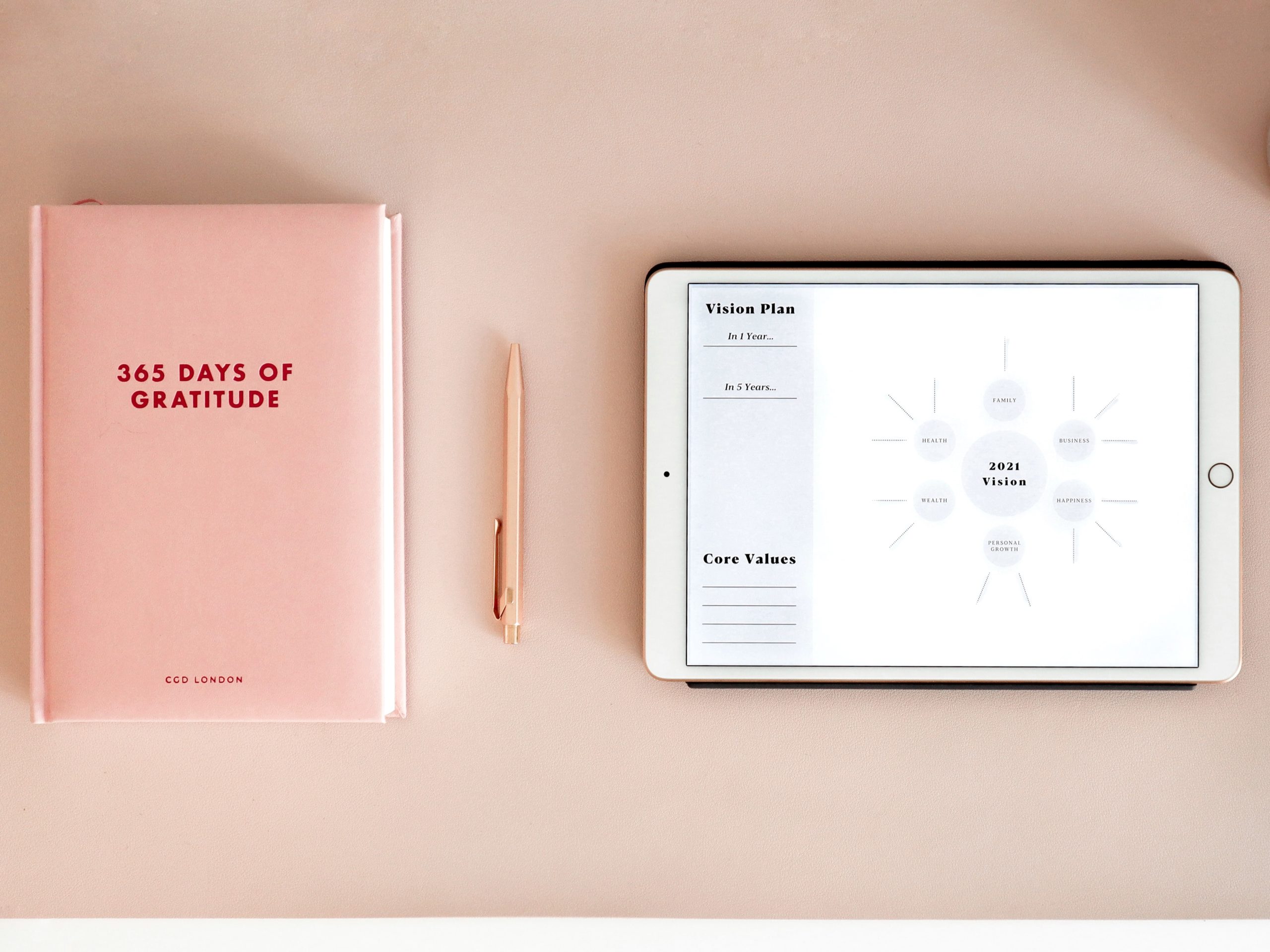 私は手帳が好きですが、字が綺麗に書けないうえ、絵心もセンスもありません。
私は手帳が好きですが、字が綺麗に書けないうえ、絵心もセンスもありません。
しかも、せっかちでレイアウトを考える前にどんどん書いていってしまうタイプ。
結果として、書き損じがたくさん発生したり、貼ったステッカーの位置も後から変えたいと思うことが多々あります。
間違えない様にと気をつけると時間がかかるし、書くことが億劫になってしまうのですが、デジタルプランナーに変えてからはこの悩みがゼロになりました!
書いた文字が消せるのはもちろん、ステッカーの大きさや配置を自由自在に変更可能!
書き間違えてもノーダメージ、ノーストレス!

まさにストレスフリーになりました✨
レイアウトや書き損じなど、他のことに気を遣う必要がないので、プランニングにより集中できるので生産性も高まったと感じることができています。
3. 写真やリンクが貼れる

私がデジタルプランナーを書いていて1番好きなページは日記とアルバムなのですが、この2つのページを書く時に必ず使うのが、URLリンクと写真です。
例えば『今日は〇〇レストランにいった』と日記に書く時は、レストランのURLを貼ったり、
『こんな記事を読んで色々と考えさせられた』という事を書く時には、記事のURLを貼ったりします。
こうしておくことで記憶を遡りやすくなるし、数年後に『あれどんなお店に行ったんだっけ?』と思った時にでも、情報をすぐに掘り返せて便利なんです。
また、毎年ウィッシュリストとして、行きたい場所や読みたい本などをリストアップをするのですが、この時も書いた本の商品ページや、泊まりたいホテルのリンクを貼っておけます。
こうする事で、実行に移す時に再度検索しなくていいのでとても便利です。
そしてデジタルプランナーにアルバムを作ると、iPhoneに溜め込まれた大量の写真を整理したり、思い出として振り返りやすくなるので非常におすすめです!
わざわざプリントしてアルバムに保管するのは面倒ですが、アルバムそのものをデジタルにしてしまう事で手間がかなり省けます。
この様にコピペ1つで思い出がより色濃く残せるデジタルプランナーに慣れてしまうと、手書き手帳に戻るのが難しくなってしまうほど。
かなり快適ですよ!
デジタルプランナー2024の中身と使い方をご紹介!
デジタルプランナー好きが高じて、去年からデジタルプランナーを作り始めたのですが、先日2024年版の新作をリリースしました!
商品紹介はショップにも詳しく掲載しているのですが、伝えきれない部分もあるので今回ブログにてご紹介しようと思います。
商品をご購入してくださった方はもちろん、購入を迷っている方もぜひ参考にしてください♪
目次ページ&ハイパーリンクの使い方

表紙をめくると最初にあるのが目次ページ。
このページは言わゆる『メニューページ』。
ここにあるテキストやアイコンをタップすれば、デジタルプランナーのほぼ全てのページへ移動することができます。
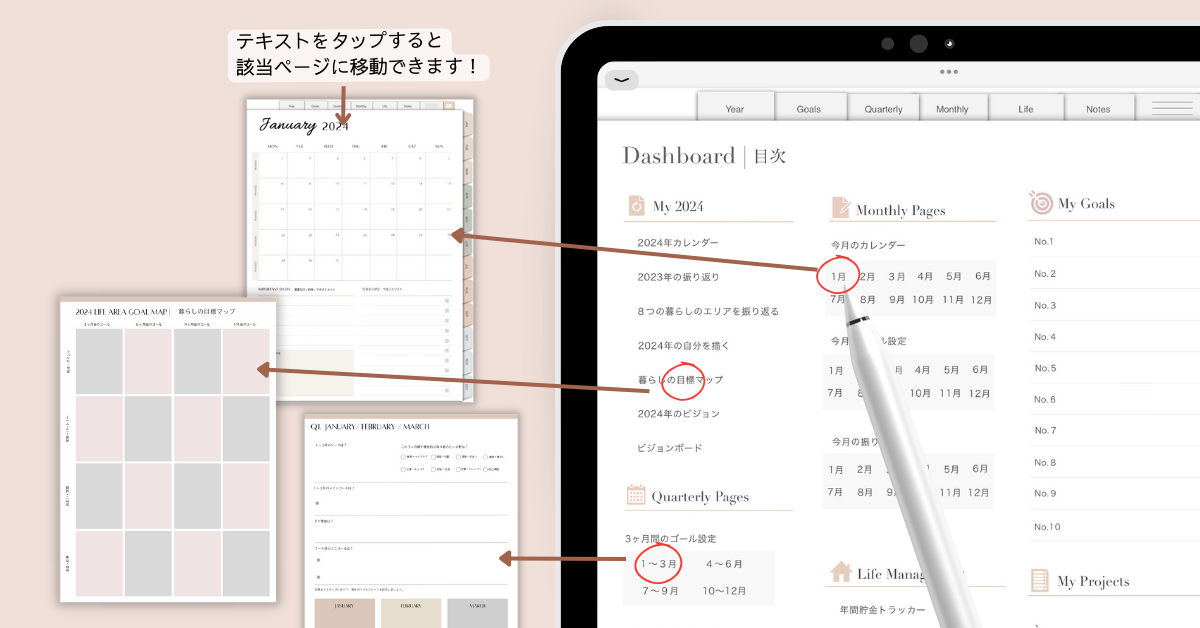
ゴール設定ページ、プロジェクトページ、カスタムノートページなど、自分でタイトルをつけられるページがあります。
ここの目次は空欄になっているので、ページタイトルを自分で書き込んでオリジナルのリストを作成できる仕様になっています。
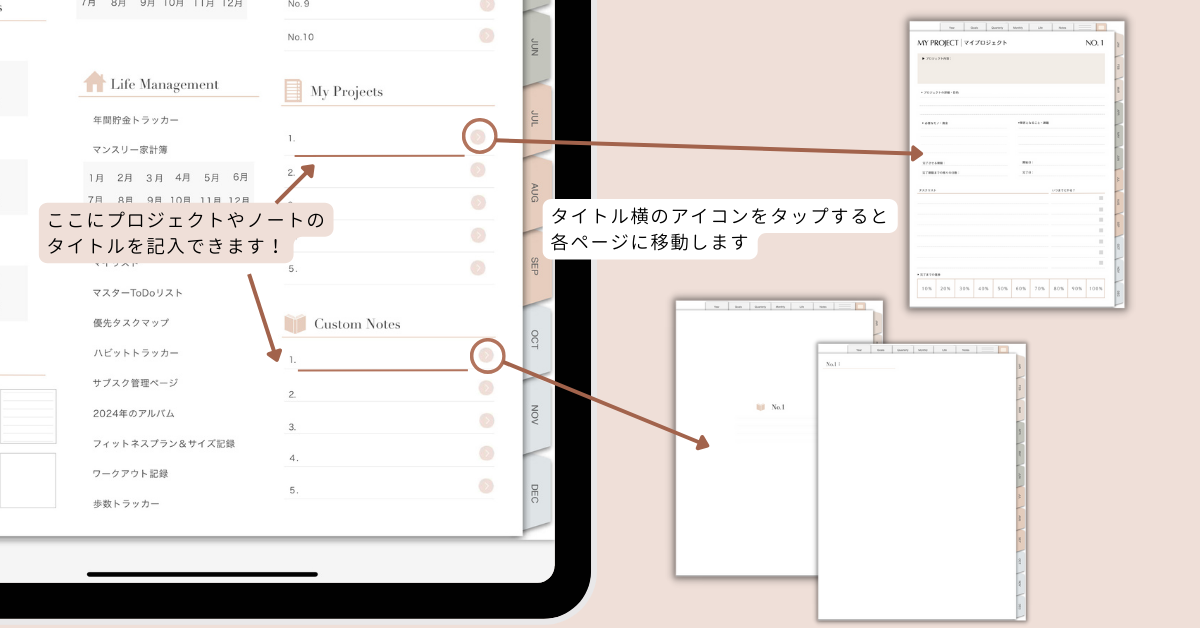
YEARページ
このセクションには、昨年の振り返りと今年のビジョンを掘り下げるワークが入っています。
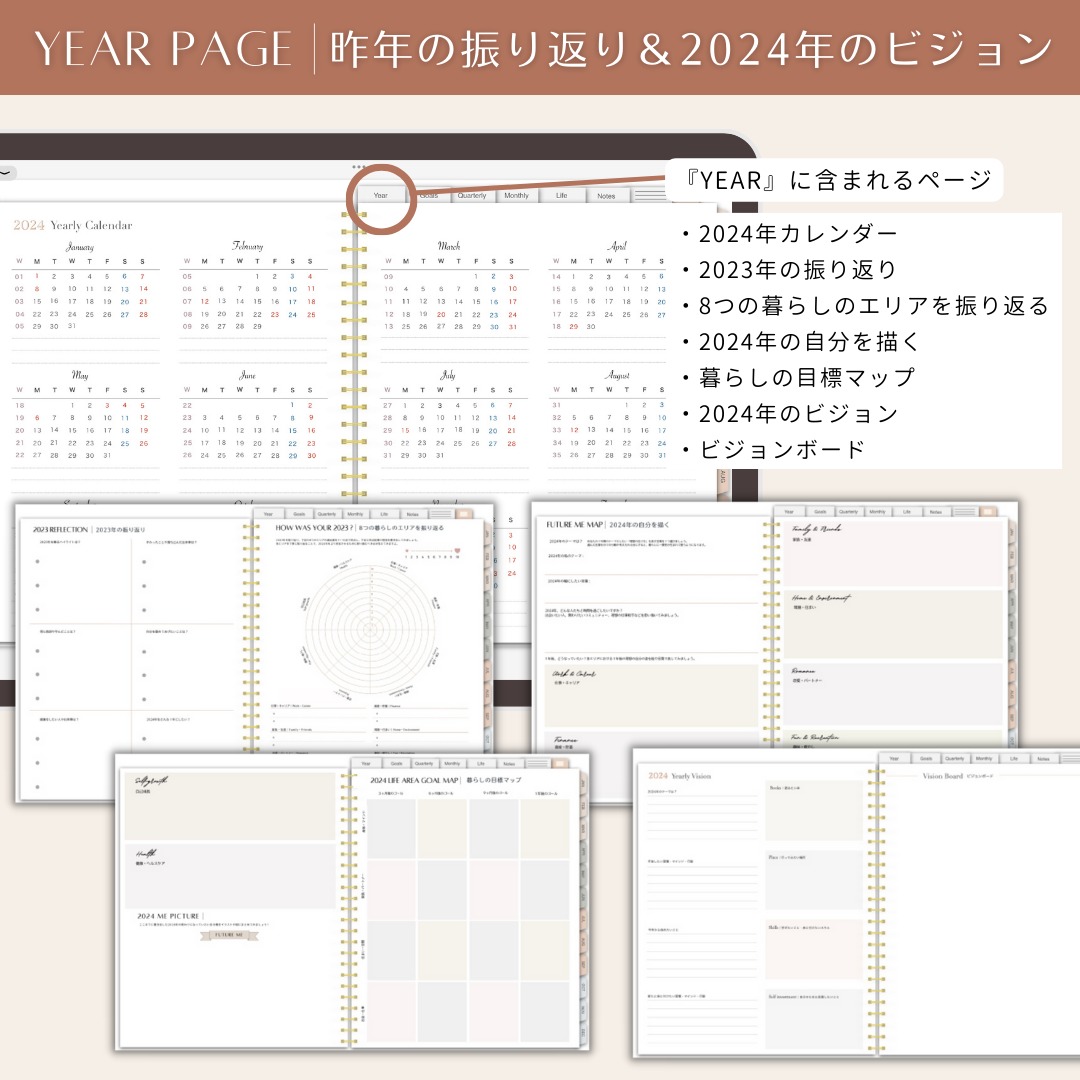
具体的な振り返りの方法や、ビジョンを掘り下げる方法は過去記事で詳しく紹介していますので、ぜひ参考にしてみて下さい!


実は、デジタルプランナーの中で私が一番大事にしているのがこのセクションです。
理由は、このセクションの過程をとばしてしまうと、このデジタルプランナーの軸となる『自分と暮らしを整える』ための効果が半減しまうから。
というのも、このページで行うワークはこれからの1年間の暮らしの土台を作り上げる作業になります。
この土台作りをせずに日常を送っていては、どんな夢や目標も実現されることは先ずありません。
実際私も、この土台作りの作業を行なっていなかった頃は、何をしても上手くいかないという状況が続いてしましたが、きちんと土台を見直す習慣を持つ様になってから暮らしが劇的に改善しました!
振り返りとか目標設定ってつい飛ばしたり、後回しにしてしまいがちですが、ここをしっかりやるかやらないかで、本当に未来の現実が変わってきます。
逆に言えば、ここにしっかり取り組みさえすれば、理想の暮らしや夢が叶う可能性がかなり高まるということ✨
そして土台作りのワークにじっくり取り組む為にも、2023年のうちにYEARページに取り組み始めるのがおすすめです!
新年がスタートする前に今年度の振り返りを済ませておくことで、1月に入ったらすぐに新年の目標を立てることができます。

新年がスタートしてしまうと、途端に昨年の振り返りが面倒に感じるんですよねぇ〜💦
新年に入ってから新しい手帳を使い始めると、どうしても意識が新年の目標やビジョンに向いてしまうのは、自然な流れ。
なのでそれを理解した上で、せめて1年の振り返りは年内に済ませて、新年をよりスムーズにスタートできる環境を整えましょう!
今年達成したい10個のゴール設定&計画ページ
こちらは年内に達成したい10個のゴールを設定し、それを達成するための計画を立てるページです。
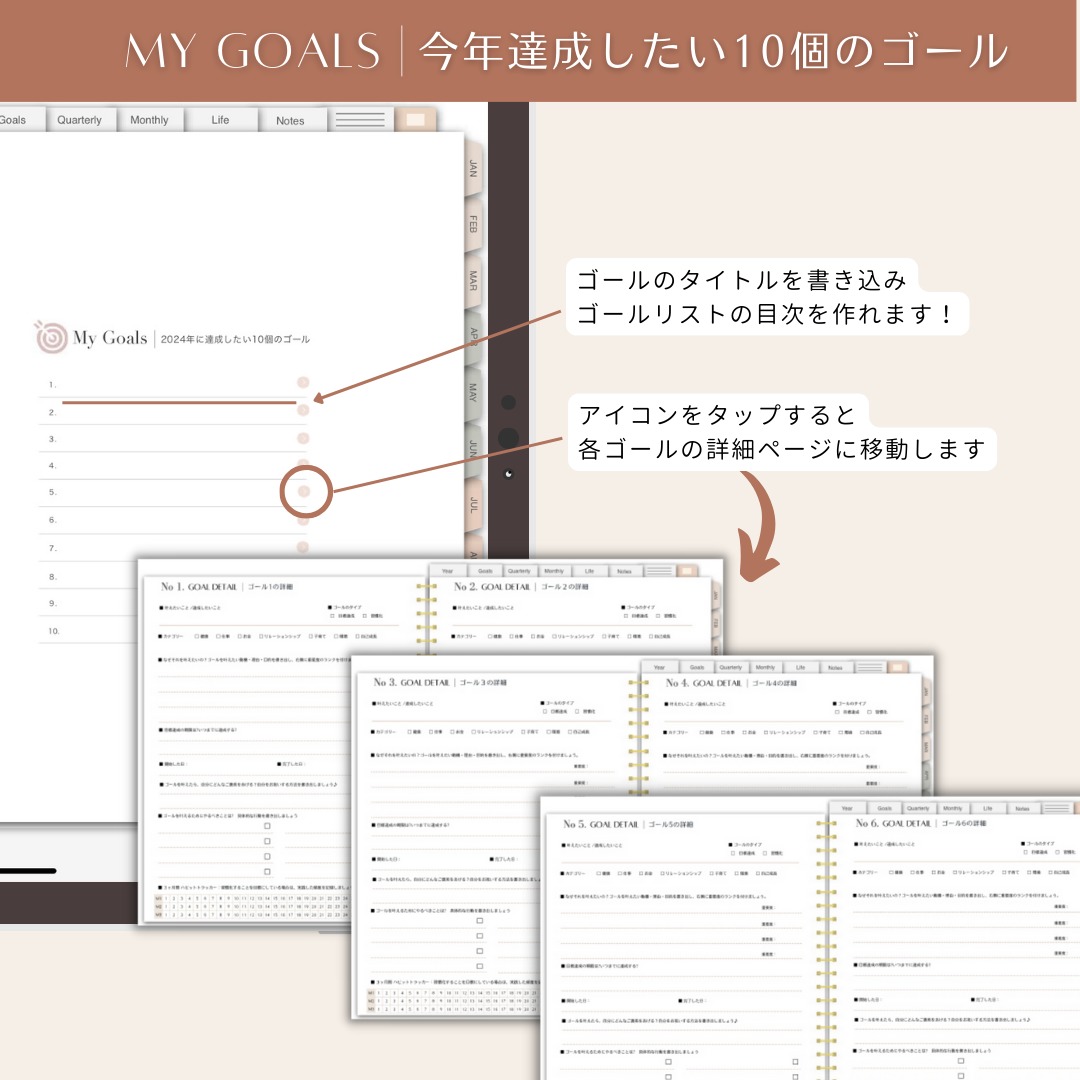
目標を達成できない人には共通点があります。
それは、目標は立てても、それを達成するための計画を立てていないという点です。
目標達成までの計画を立てることで、その『目標』は『予定』になります。
『叶うといいな〜♪』という願望だったものが『〇〇日頃には実現する』という予定に変えることが出来るんです。
そして計画をよりリアルに、詳細に組み立てることで実現性をより高めることができるのですが、その細やかな計画作りをサポートしてくれるのが、このゴール設定ページなんです!
●どうしてその目標を達成したいのか?
●達成できるとどんなことが起こるのか?
●いつまでに達成するのか?
●達成するために何をするのか?
これらのことを一つ一つクリアにしていくことで、実行に移しやすくなり、スタートした後も継続しやすくなります。
具体的な計画への落とし込み方や、目標の立て方のコツについてはこちらのブログで紹介していますので、ぜひ参考にしてみてください。
3ヶ月のゴール設定&振り返りページ
1年のゴールを日常に落とし込むために、1年間を1~3月/4〜6月/7〜9月/10〜12月の4シーズンに分けて、3ヶ月ごとの計画を立てていきましょう。
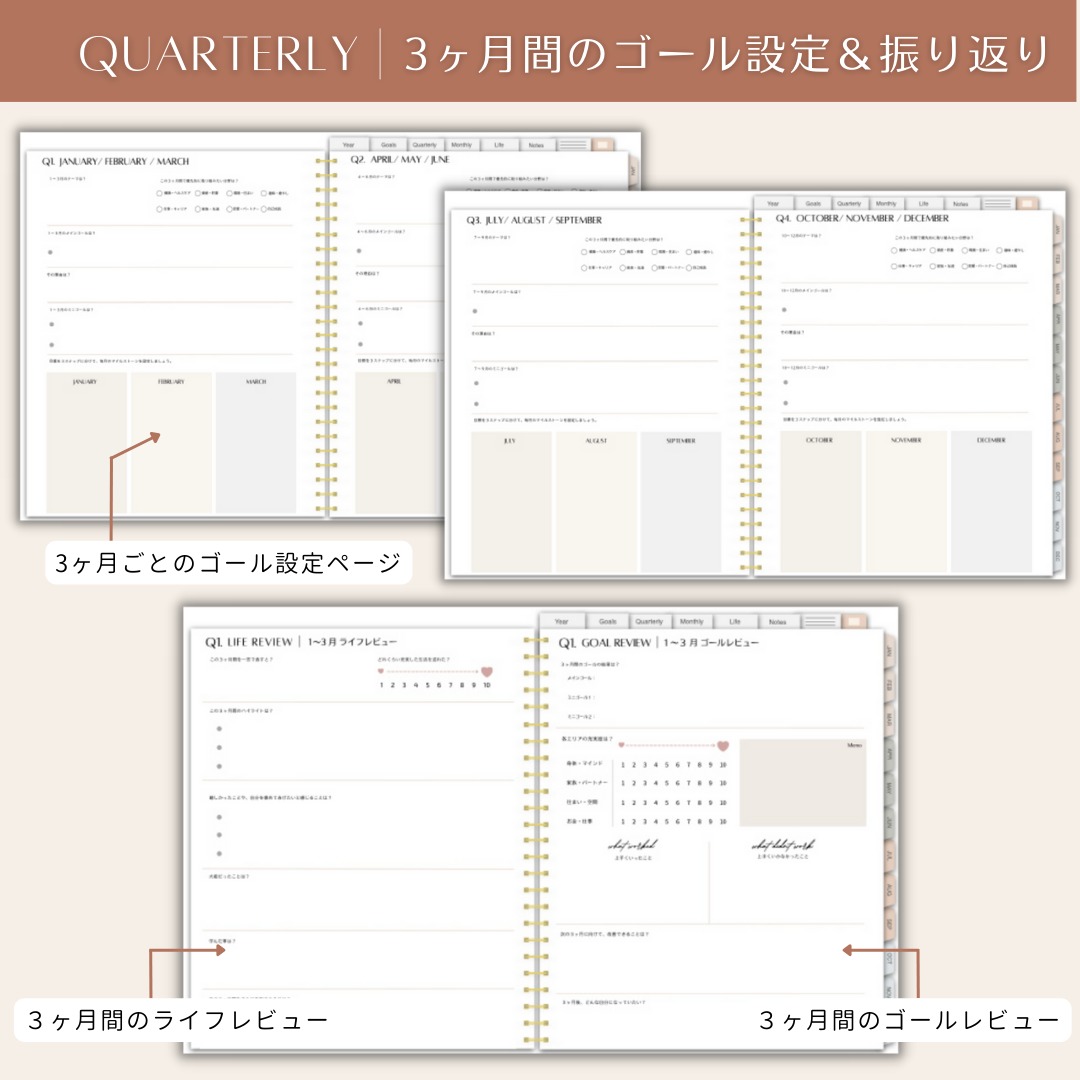
このステップを踏むことで、目標を達成するためのロードマップを描くことができます。
何に、いつ、どこくらいの期間で取り組むか?をきちんと整理してから行動を起こすことで、無駄なく、スマートに前に進むことができます。
とくに日々忙しいママにこそ、ぜひこの1年を4シーズンに分けて捉える方法を取り入れてほしい!そう感じるほど本当に世のママ達におすすめしたい工程です。

私はこの工程を取り入れてから、1年間に成し遂げられることの量がとても増えました!
というのもママは、家族のこと、仕事のこと、子供のこと、自分のことなど、取り組まなきゃいけないことがたくさんありますよね。
それらを全て一気に同時進行でやっていくのは到底無理ですし、マルチタスクになってしまうことで逆に効率が悪くなってしまいます。
しかし放っておいてもやはり気になってしまうし、最終的に取り組むチャンスを逃して終わってしまうのも困りますよね。
そうならないために、1〜3月はこの課題に取り組む、4〜6月はコレとコレに取り組む、という風に事前に課題やタスクを振り分けておくことで、やりたいこと全てをやり遂げるための時間を確保することができるんです。
こうすることで、『今は時間がないけど、あとでちゃんとコレに取り組む時間がある』という安心感が得られますし、『今はこの課題にだけ集中すればいい』とより集中して1つ1つの課題に取り組めるようになります。
取り組む順序を整理整頓してからスタートすることで、時間や体力を無駄に消耗してしまう心配もなくなるので、生産性もアップします。
3月間のゴール設定の方法はこちらからチェックしてください!

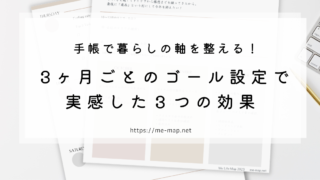
今月のプラン&振り返り
3ヶ月のゴール設定が終わったら、次はそれを毎月のプランに落とし込んでいきます。
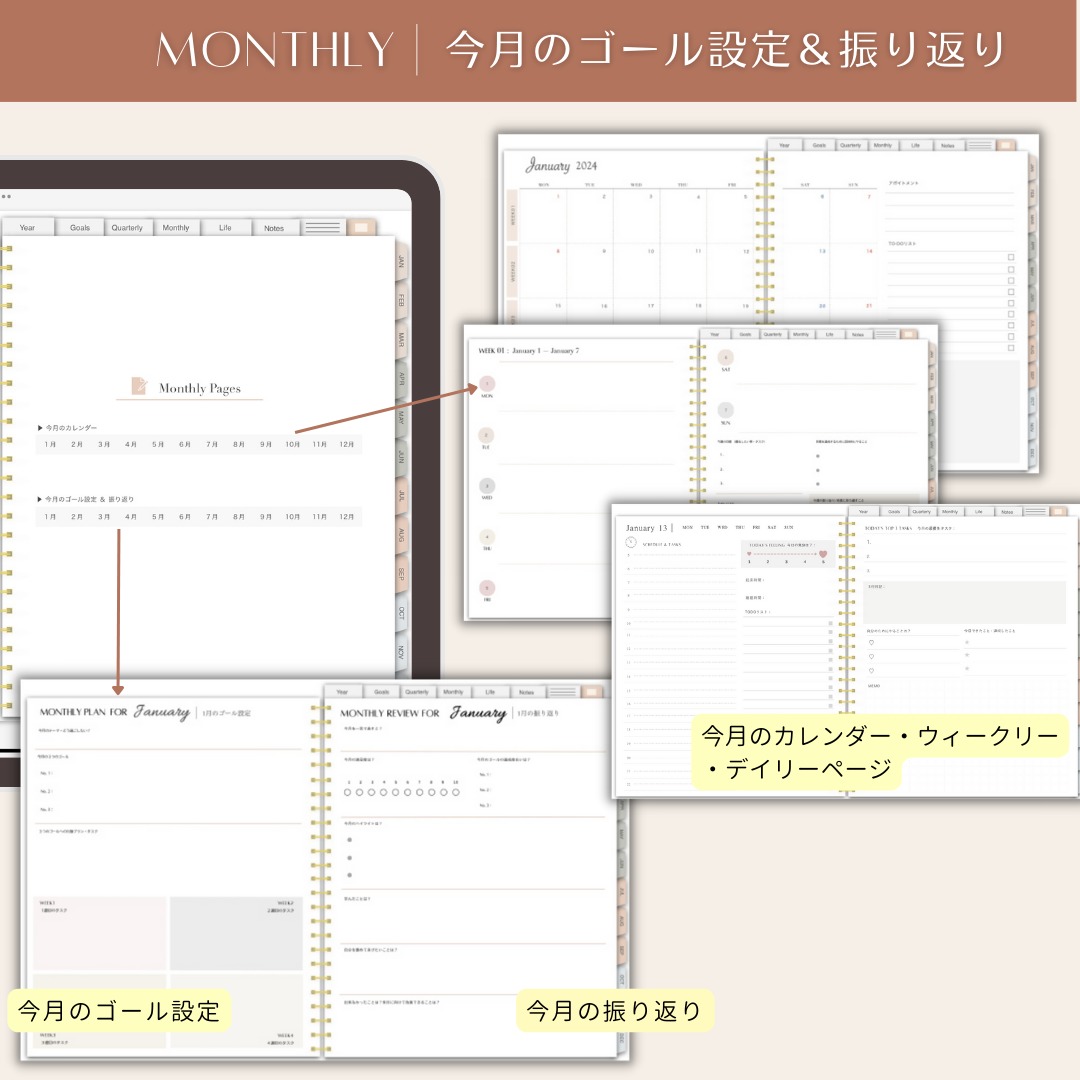
毎月のプランを立てるようになって私が感じる一番のメリットは、やった分だけちゃんと結果に繋がっていると感じられるようになったことです。
プランを立てる様になる前は、育児も家事もいくらやっても足りない!もっとやらないと!と焦りを感じることがとても多かったです。
しかし目標と計画を立てるようになってからは、いつ何をどれくらい頑張ればいいか?が明確になったことで無駄に焦り過ぎることが減り、心に余裕が増えました♪
頑張るべきことと、そうでないことがクリアになることでキャパオーバーになってしまうことがなくなり、より集中してやるべき作業に取り組める様になったことも大きな変化です。
毎月のプランニング、振り返りについてはこちらで詳しく説明しています!


デイリーページ
ワークシートだけでなく、スケジュールページももちろん充実してます!
毎月のカレンダーはもちろん、ウィークリーページや、デイリーページも完備。
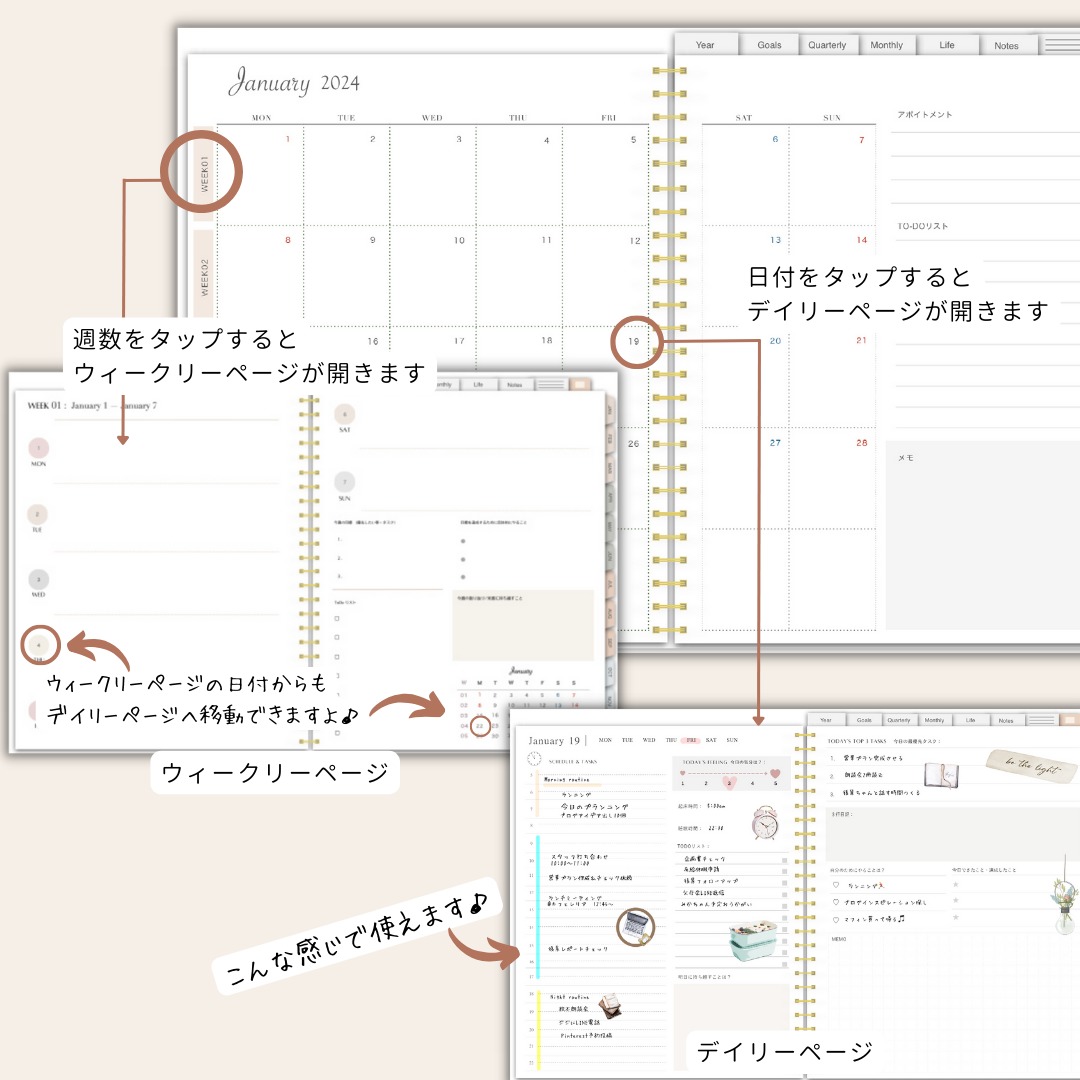
私が一番活用しているのは、デイリーページです。
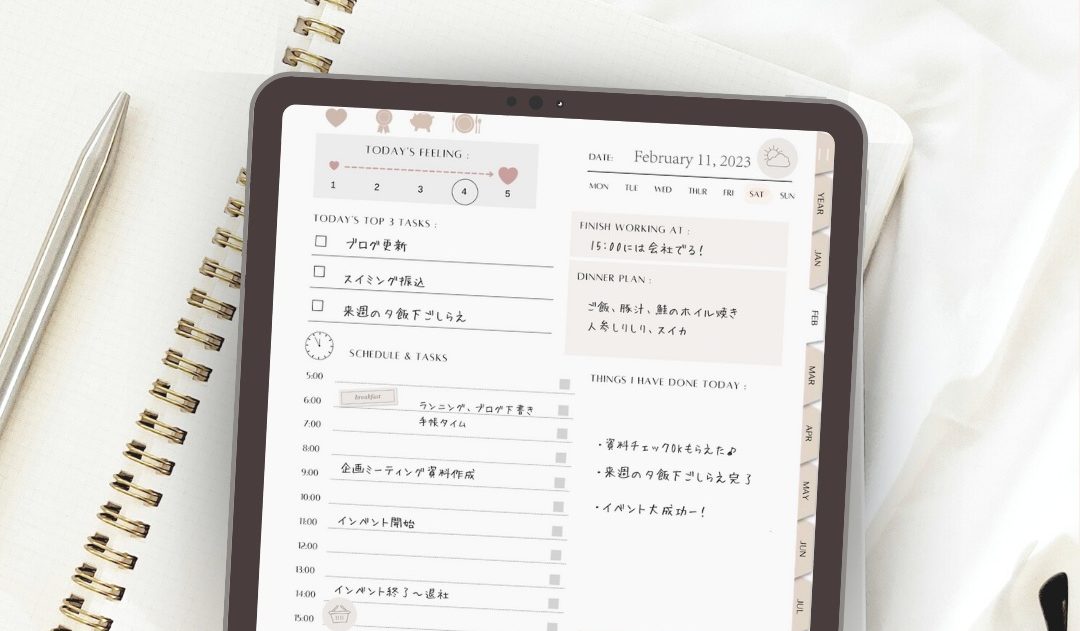
私はデイリーページを使って、毎朝5分自分と向き合いながら今日の流れやタスクを確認する時間をつくっています。
これをやるようになってから、その日の方向性がスパっと定まり1日がよりスムーズに過ごせるようになりました。
仕事でもプロジェクトマップやフローチャートなどを使い、作業の流れを事前に決めたり予測を立てたりしながら進めますよね。
ママ業も全く同じで、事前準備を整えてからスタートすることで生産性をかなり高めることができます。
買い物、料理、子どもの送り迎え、仕事、掃除など、抱えている大量のタスクの段取りを事前に把握しないまま行動してしまうと、ママの労働時間だけが無駄に伸びてしまい、体力の消耗やストレスの増加につながってしまうことも…
しかし、今日1日をどんな風に過ごしたいか?を把握してからスタートする習慣をつければ、見通しがはっきりするので気持ちにも大きな余裕が生まれます。
頭と気持ちを整えたい!というママにはピッタリのページです。
私が実践している方法はこちらのブログにまとめていますので、ぜひ参考にしてください。
暮らしのマネジメントページ
最後のセクションは暮らしのマネジメントページです。
暮らしを整えるために役立つページが14種類入ってます!

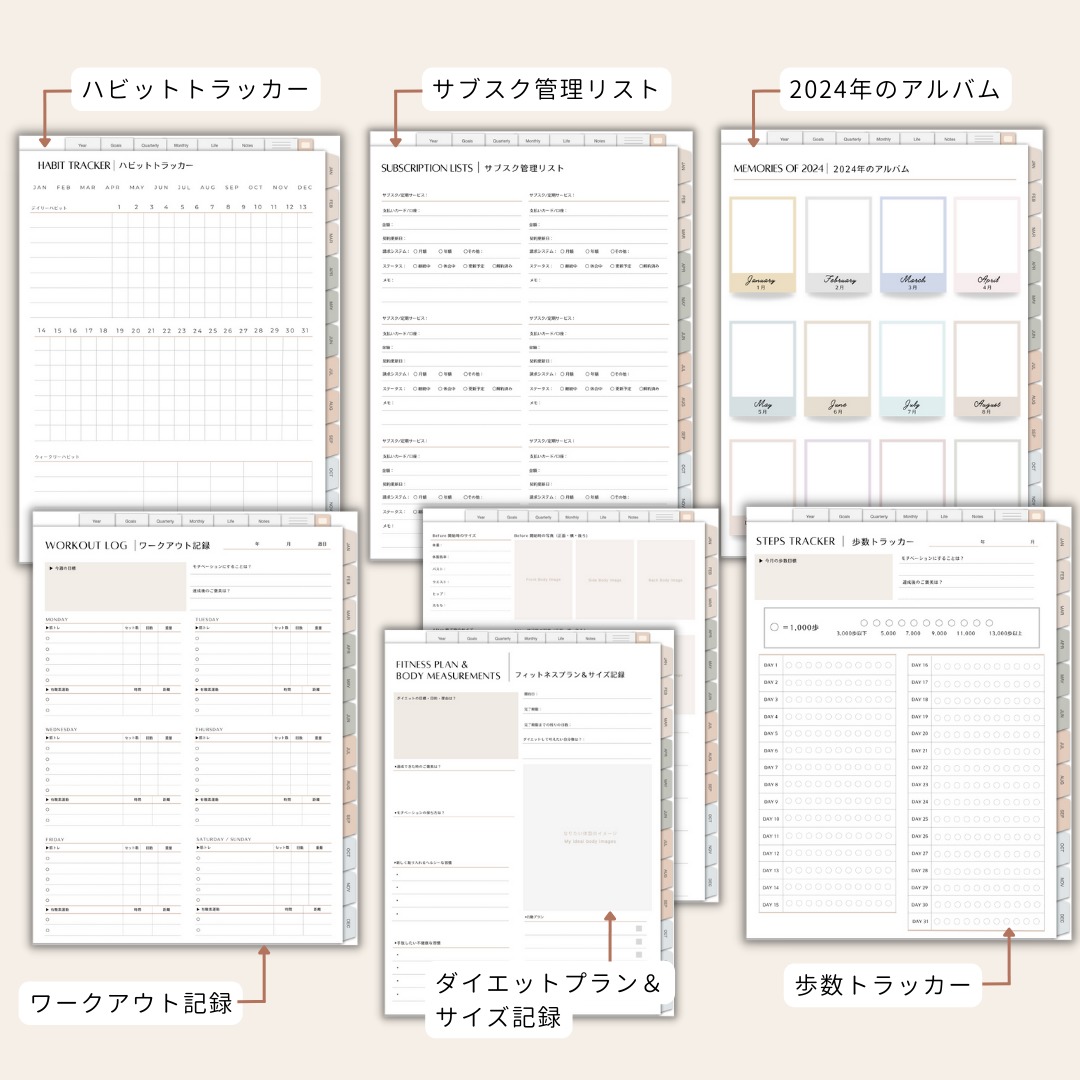
家計簿は、私自身の経験からも項目を細かく分けすぎると続かないと感じているため、シンプルな作りになっています。
毎月家計簿を書くのは大変かも…という方は、年間貯金トラッカーだけの利用でも良いと思いますよ!
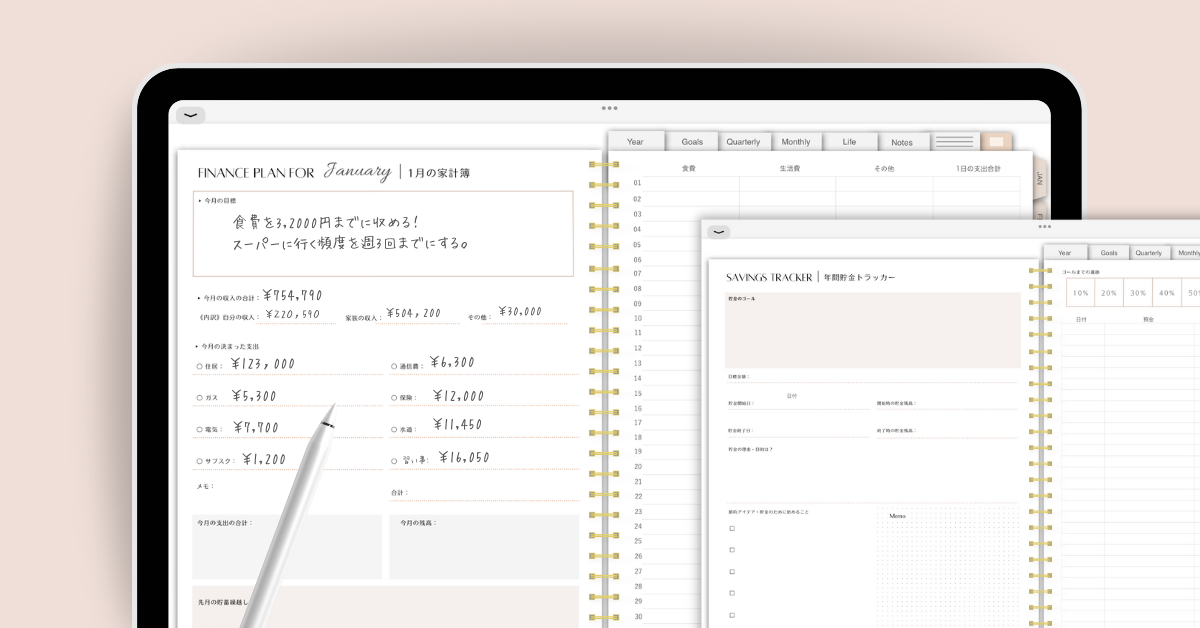
リスト関連シートは4種類ご用意しました。
『マイリスト』は、やることリスト、片付けリスト、引っ越し準備リスト、旅行の持ち物リストなどなど、ジャンルに関係なく自分がリストアップしたいものをどんどん書き込めるシートです。
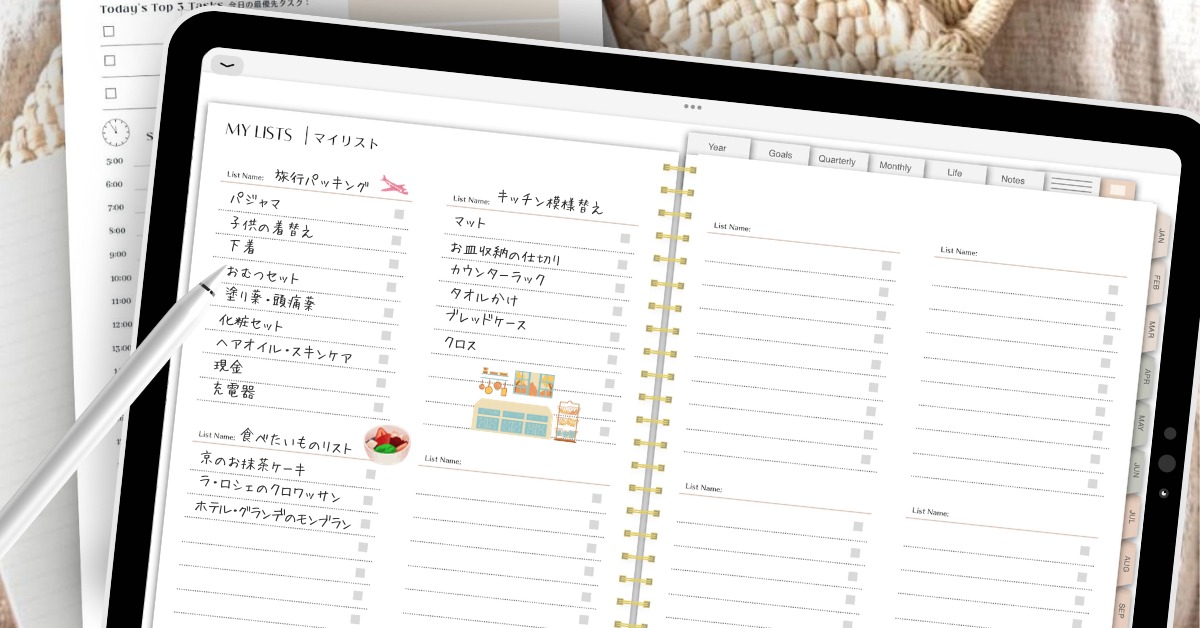
リストを一箇所のシートにまとめることでリストをどこに書いたか忘れてしまう心配もなくなります。
私も意外と重宝しており、色々とリストアップしてますよ♪
『マスターToDoリスト』は、タスクごとに優先度と実行する日を書き込めるToDoリストです。
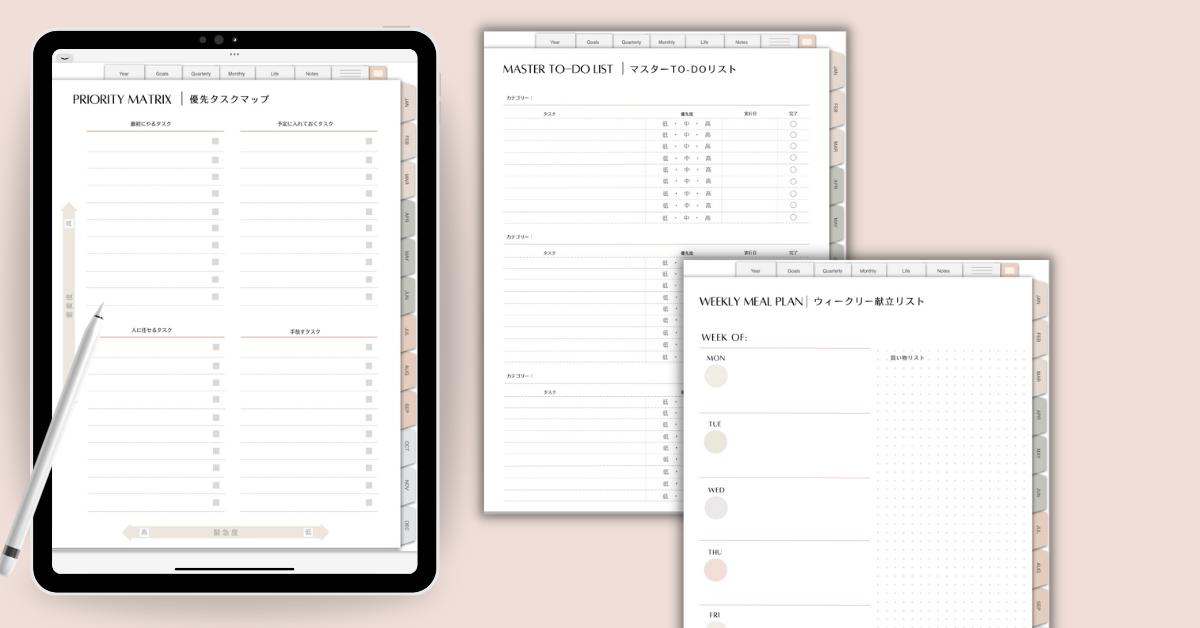
カテゴリーを記入できるので、家事・育児・片付け・仕事・副業など、カテゴリーごとにリストを作成することができます。
『優先タスクマップ』は、1つカテゴリー内にあるタスクを、優先順位をつけることで整理整頓するためのリストです。
頭の整理にもなるので、忙しすぎて大変な時にほど使っていただきたいシートです。
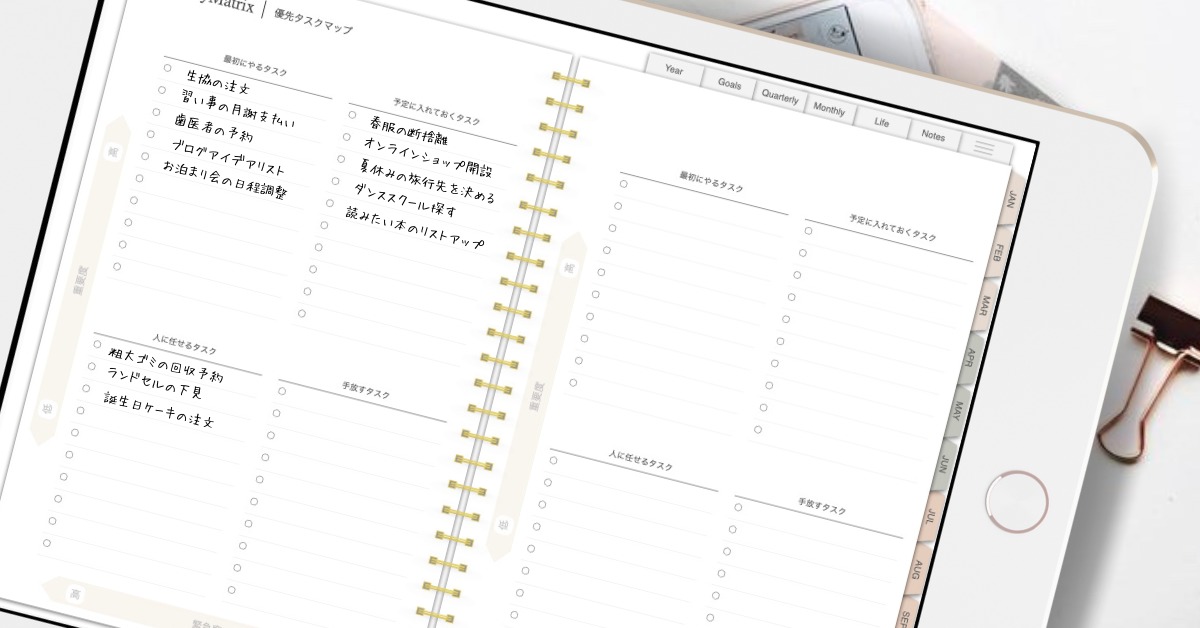
タスクの優先順位の付け方についてはこちらのブログを参考にしてください。
『週間ミールプランナー』は1週間の献立プランを立てるためにご活用いただけます。

私も毎週日曜日、このプランナーを使って月曜〜金曜日の夕飯の献立を立てています!

1週間分の献立を事前に立てておくと、毎日『今日のご飯は何にしよう?』と考えなくていいですし、食材を計画的にまとめ買いできるので節約にもなります。
またすでに献立が決まっていると、つい食欲に任せて揚げ物などのガッツリしたメニュー選んでしまうことも防げるので、ダイエット効果も高まり一石二鳥です!
そしてダイエットや健康管理をもっと頑張りたい!という方には、ダイエット目標と計画を設定するための『フィットネスプラン&サイズ記録』と、運動メニューの記録を書き込める『ワークアウト記録』。(運動する予定のメニューを書いてもOKです!)
そして歩いた歩数を記録できる『歩数トラッカー』もセットになっています。
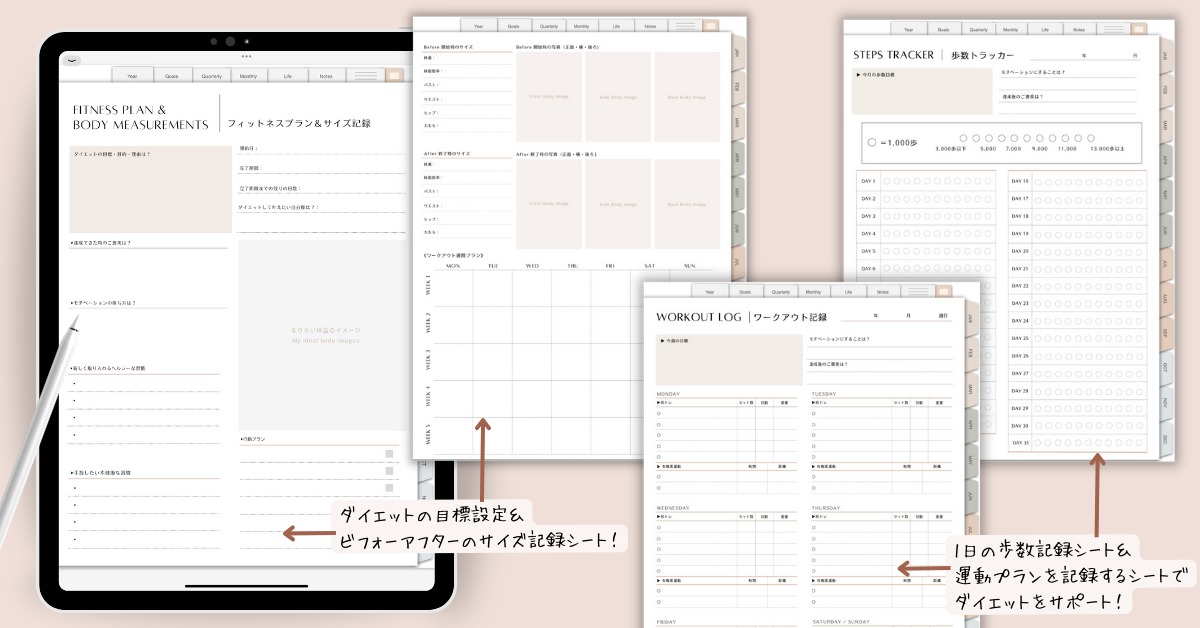
その他にも、読書・運動・勉強・掃除など、習慣にしたいことをリストアップし、実行できたかを記録していく『ハビットトラッカー』や、

定期購入しているサービスや商品、メンバーシップや月額使用料などを管理するための『サブスク管理ページ』も入っています。
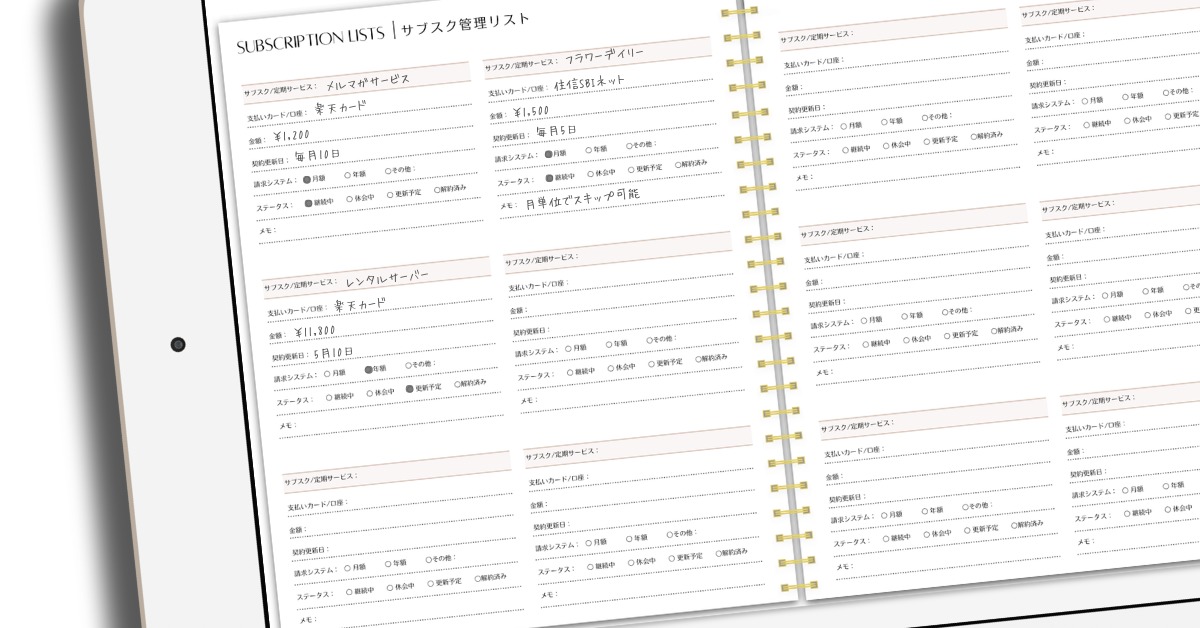
そしてデジタルプランナーならでの楽しみでもある『デジタルアルバム』のページには、毎月のハイライトとなる写真を1枚ずつ貼り付けてアルバムを作れるようになっています♪
思い出の写真を貼り付けて、オリジナルアルバムを作成してください✨
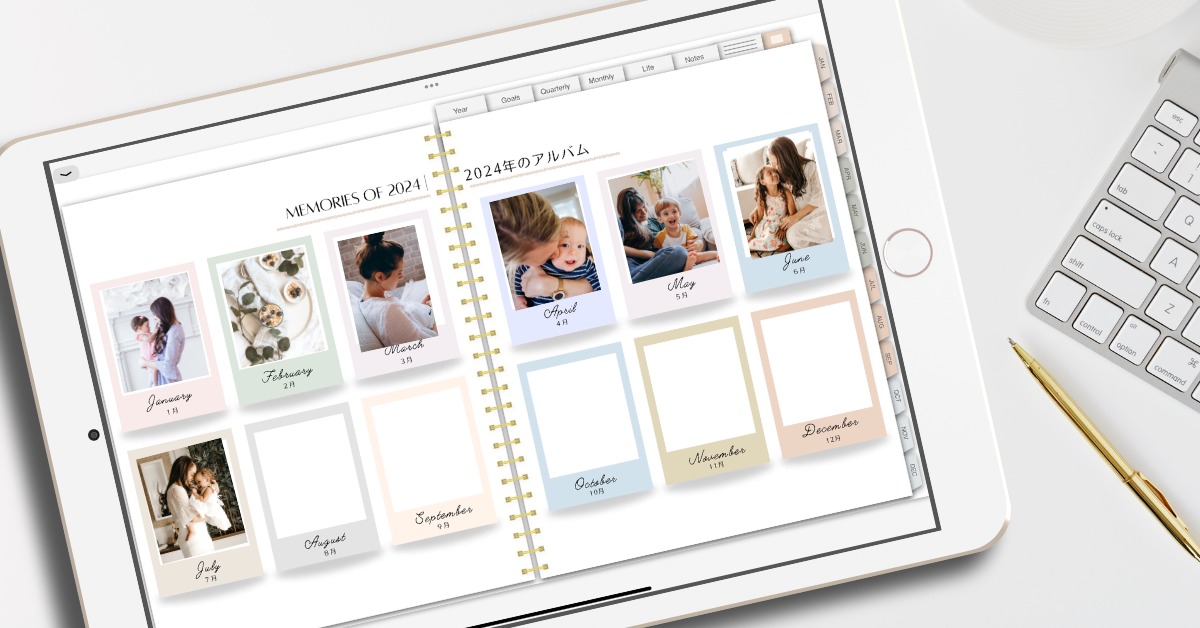
カスタムページ&フリーノート
プランナーの最後には、自分でノートを作成できる『カスタムノート』ページがあります。
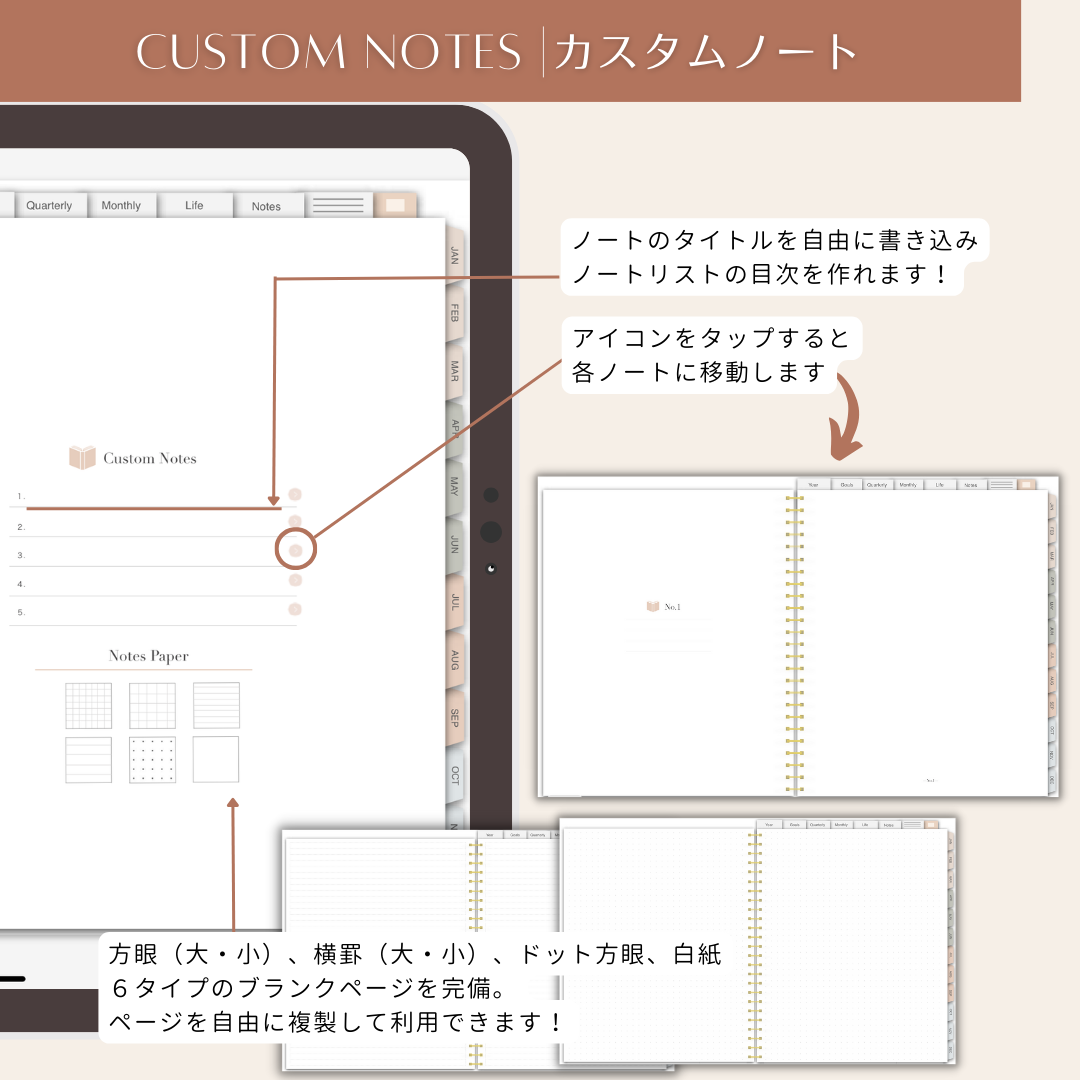
ノートの中身は白紙ページになっているので、
●満月のお願い事ノート
●コーピングノート(作り方はこちら)
●ブレインダンプノート(作り方はこちら)
など、自分が書きたいことのためのノートをプランナーの中に作ることが可能です!
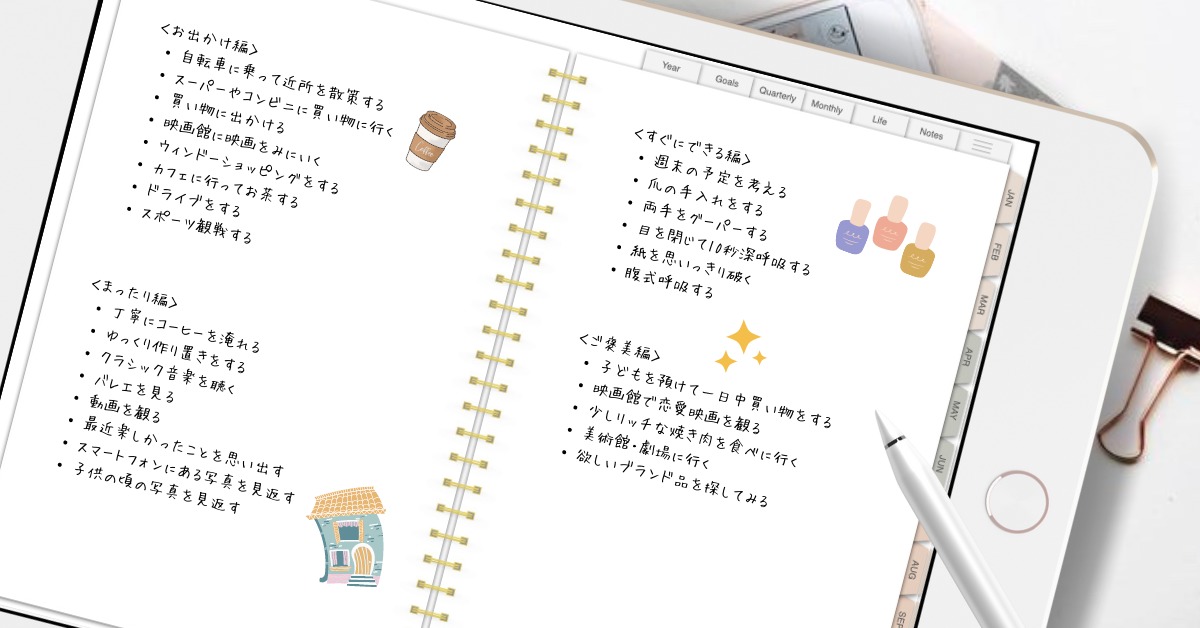
Goodnotesアプリ内でページを追加することもできるので、ページが足りなくなる心配もありません。
カスタムノート以外にも横罫、方眼、ドット方眼、白紙の空白ページもセットになっているので、ちょこっとメモを残したい時にご活用ください♪
デジタルプランナーを活用して、暮らしをグレードアップしよう♪
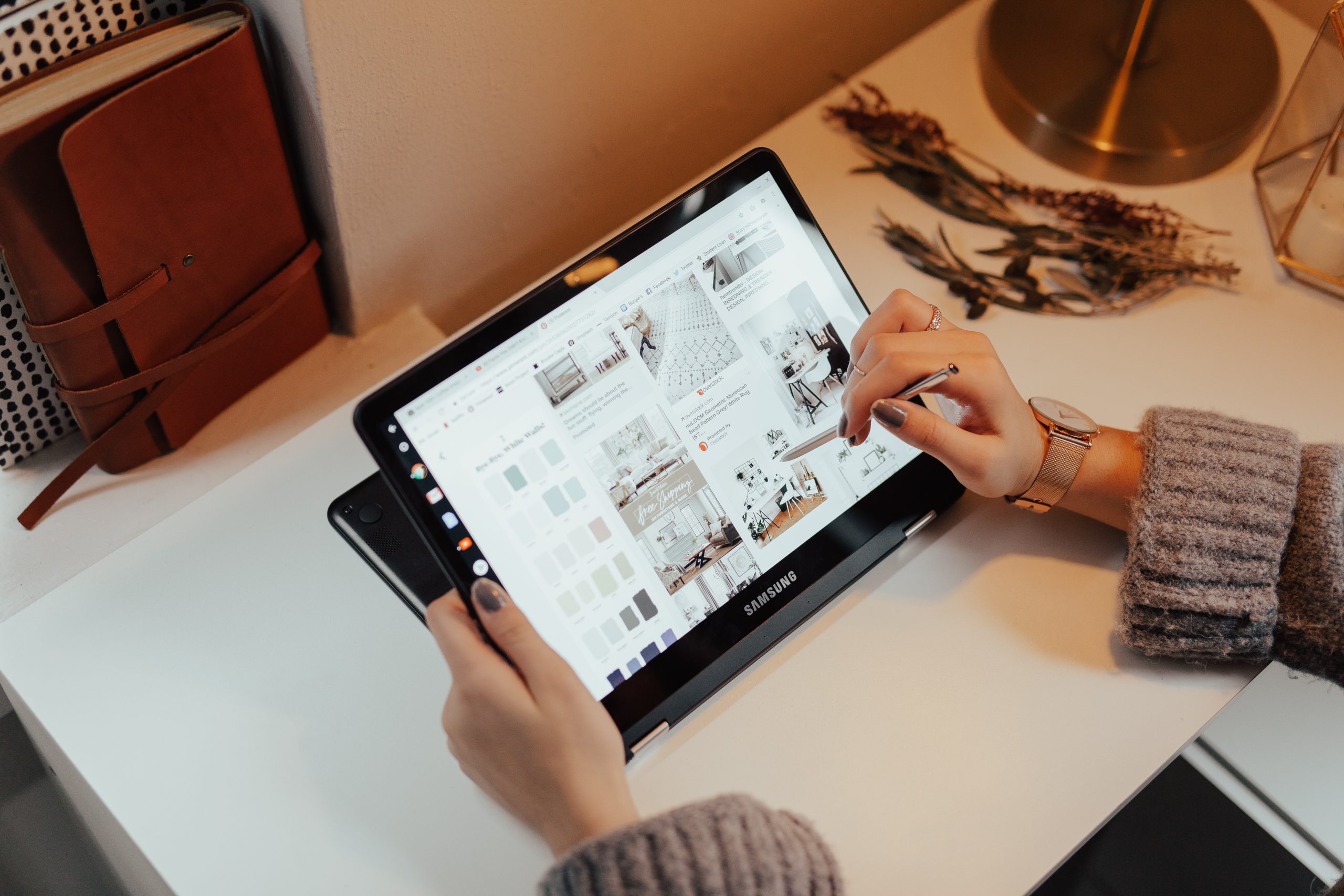
いかがでしたか?
デジタルプランナーは、ここ数年でどんどん進化しており、おそらくこれからもどんどん機能が増えて使いやすくなっていくと思います。
私自身がデジタルプランナーに切り替えて最初に思ったのが、手書きには手書きの良さがあるように、デジタルにもデジタルならではの良さがある、ということ。
そしてその良さがどんどんアップグレードしていく様子を楽しみながら、自分の手帳ライフや暮らしも一緒にアップグレードしていけたらますます毎日が楽しくなるなぁ、と感じました。
ぜひ皆さんも、来年をさらに楽しい年にするきっかけの1つとして、デジタルプランナーを暮らしに取り入れてみてください✨
ーーーーーー
毎月の振り返りはもちろん、タスクの優先順位や、ToDoリストの管理もばっちりできるデジタルプランナー大好評発売中です!
手帳に暮らしをアウトプットすると、日々の生活が整って理想にぐんぐん近づけるようになりますよ✨
デジタルプランナーはタブレットの手書きノートアプリを使って利用できる、ハイパーリンク付きのデジタルプランナーです。
プランナーの各ページを移動できるハイパーリンクが、タブ・テキスト・アイコンに含まれています。

日付、週数、月、アイコン等をタップするだけでそのページへ移動できるので、紙でページをめくるよりも簡単にページをめくることができます!
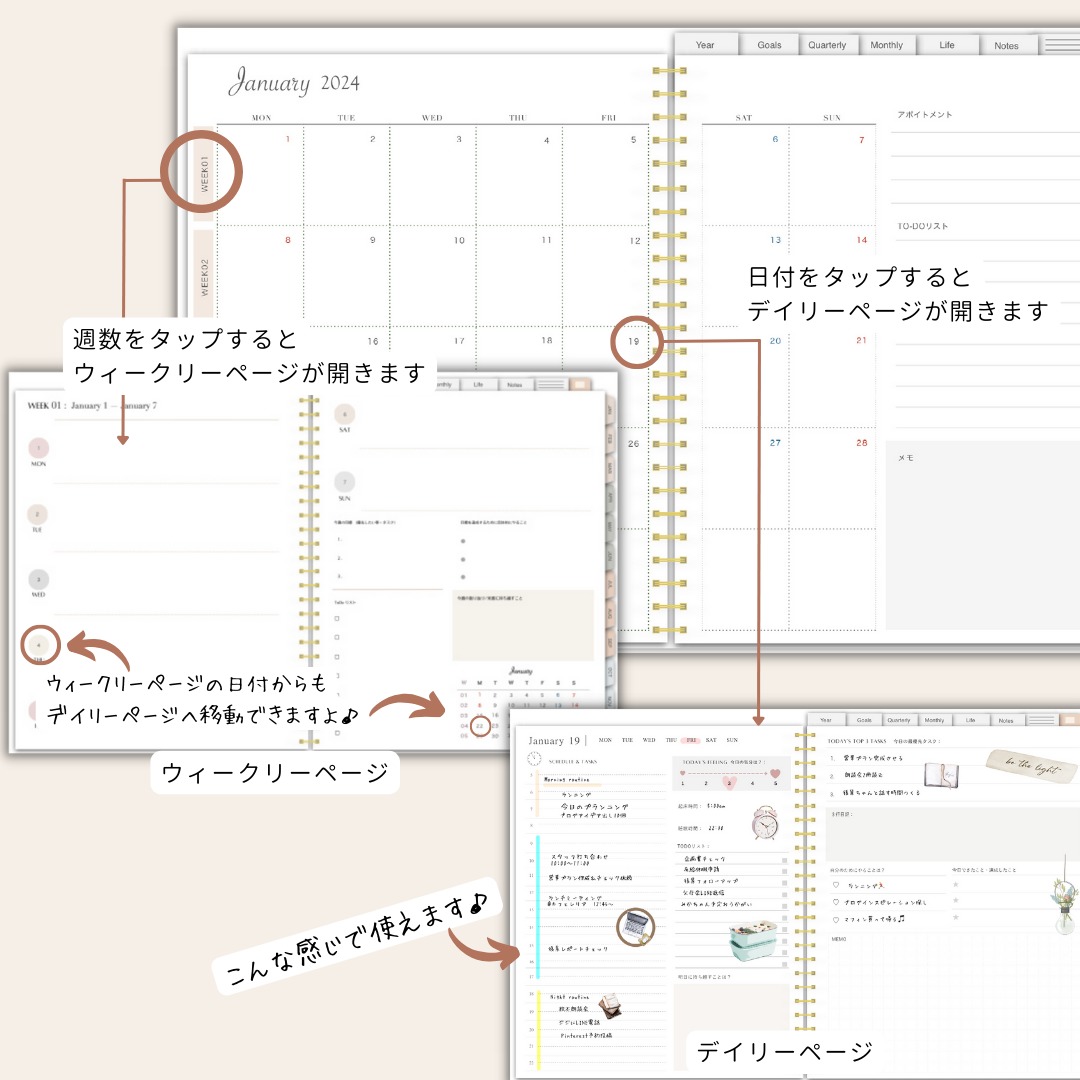
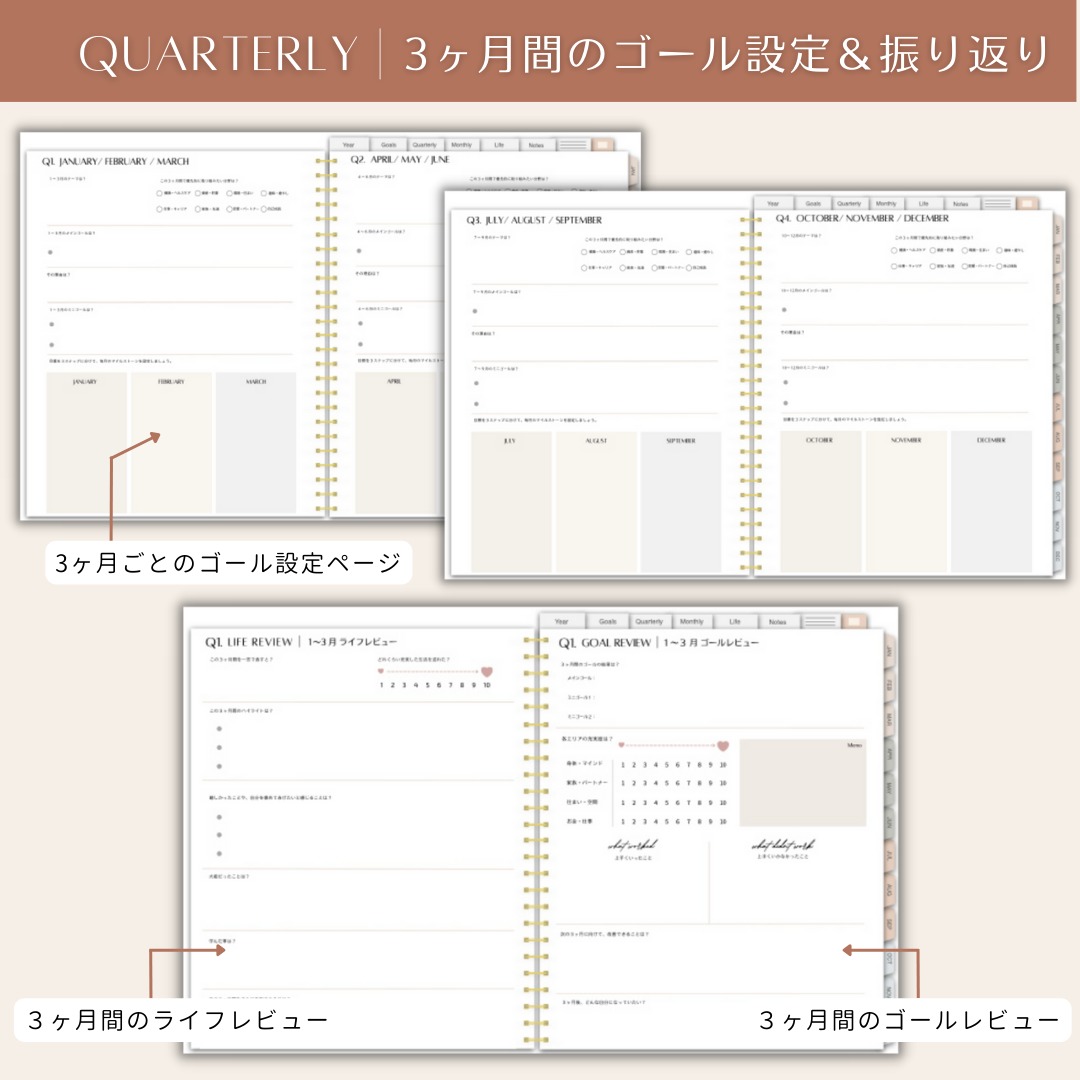
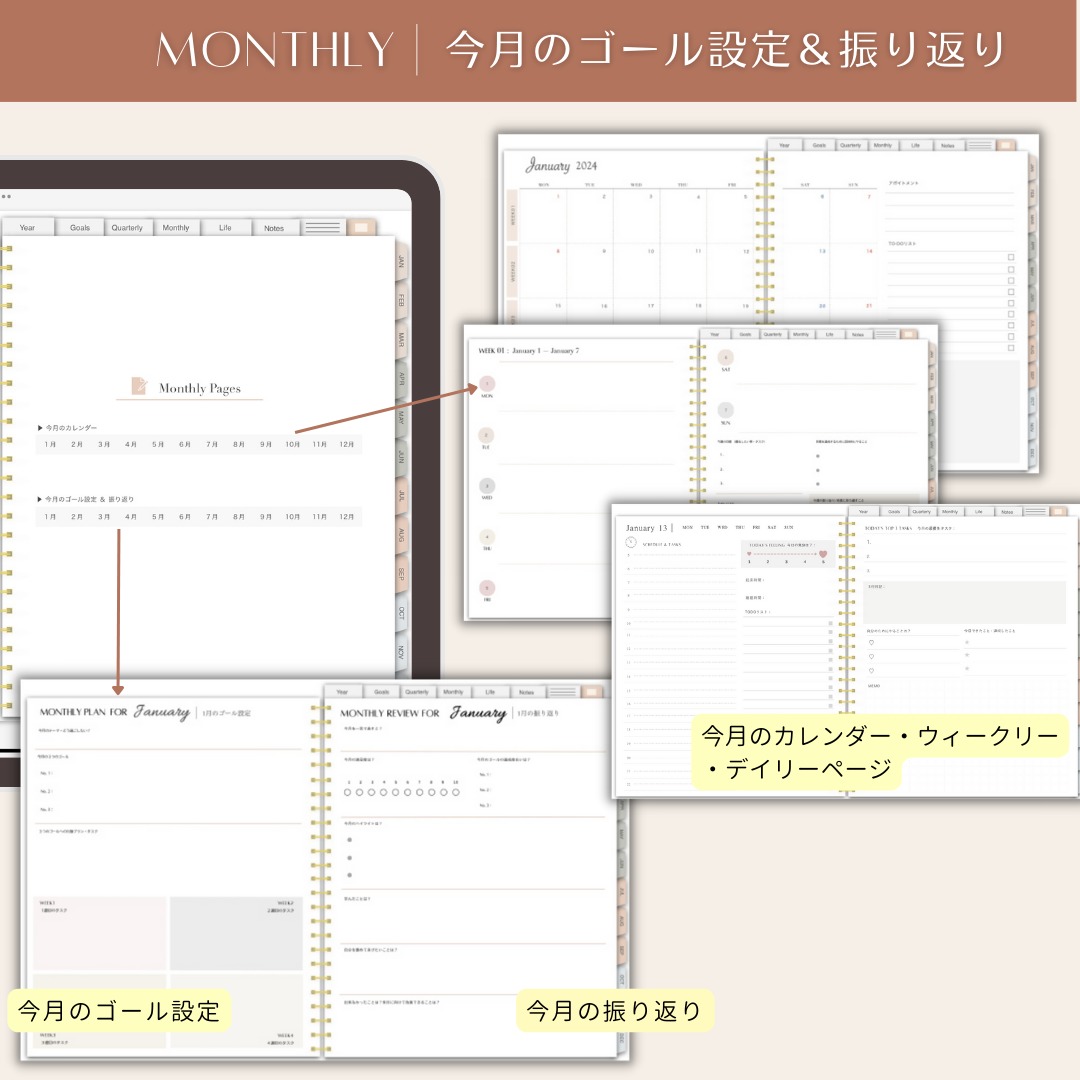
タスク管理、ToDoリスト、優先順位の整理がサクサク進む『暮らしの管理ページ』も充実してます♪
家計簿、ミールプランナー、貯金トラッカー、ハビットトラッカーなど、スケジュール帳以外のページも盛りだくさんなので、ママにとてもおすすめです♪
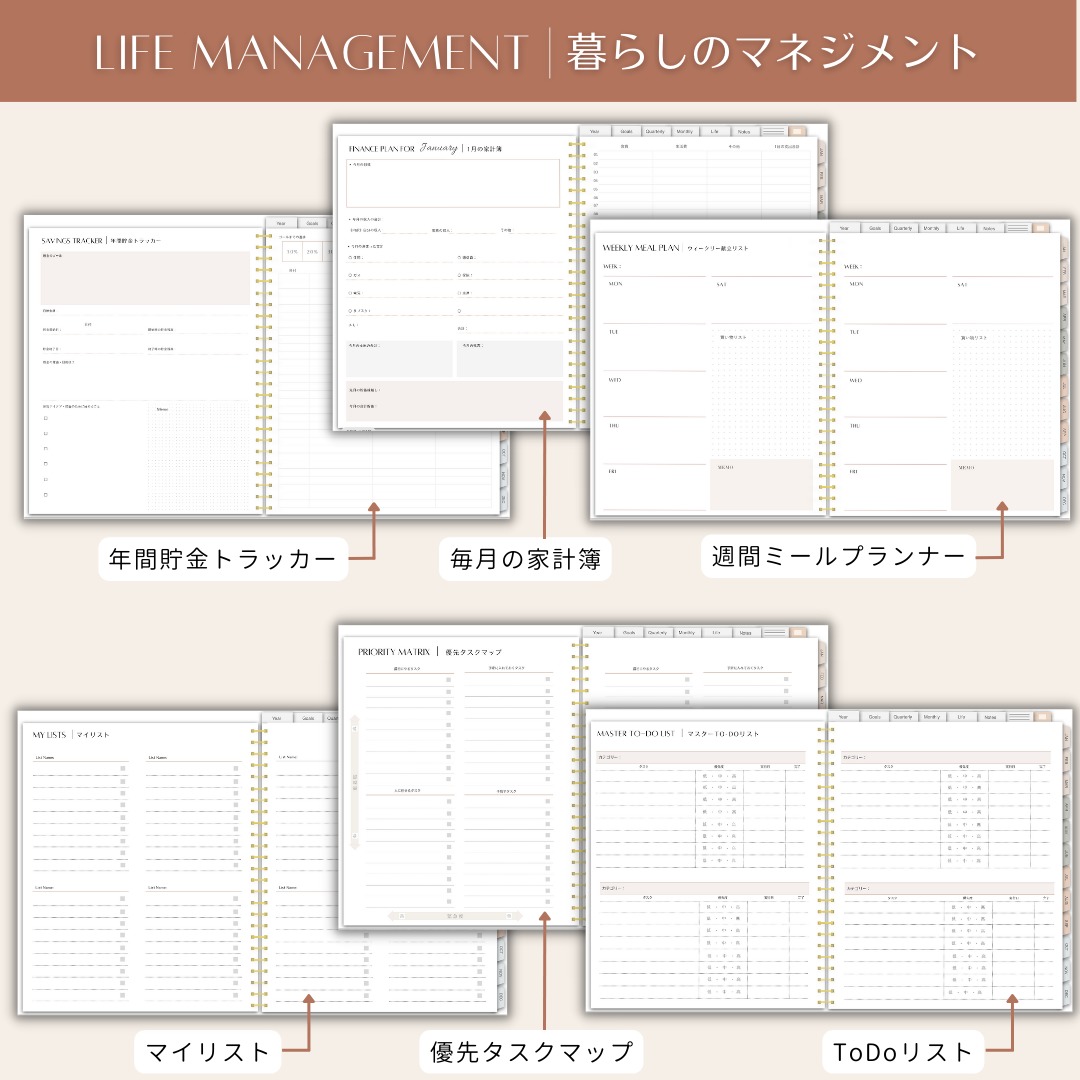
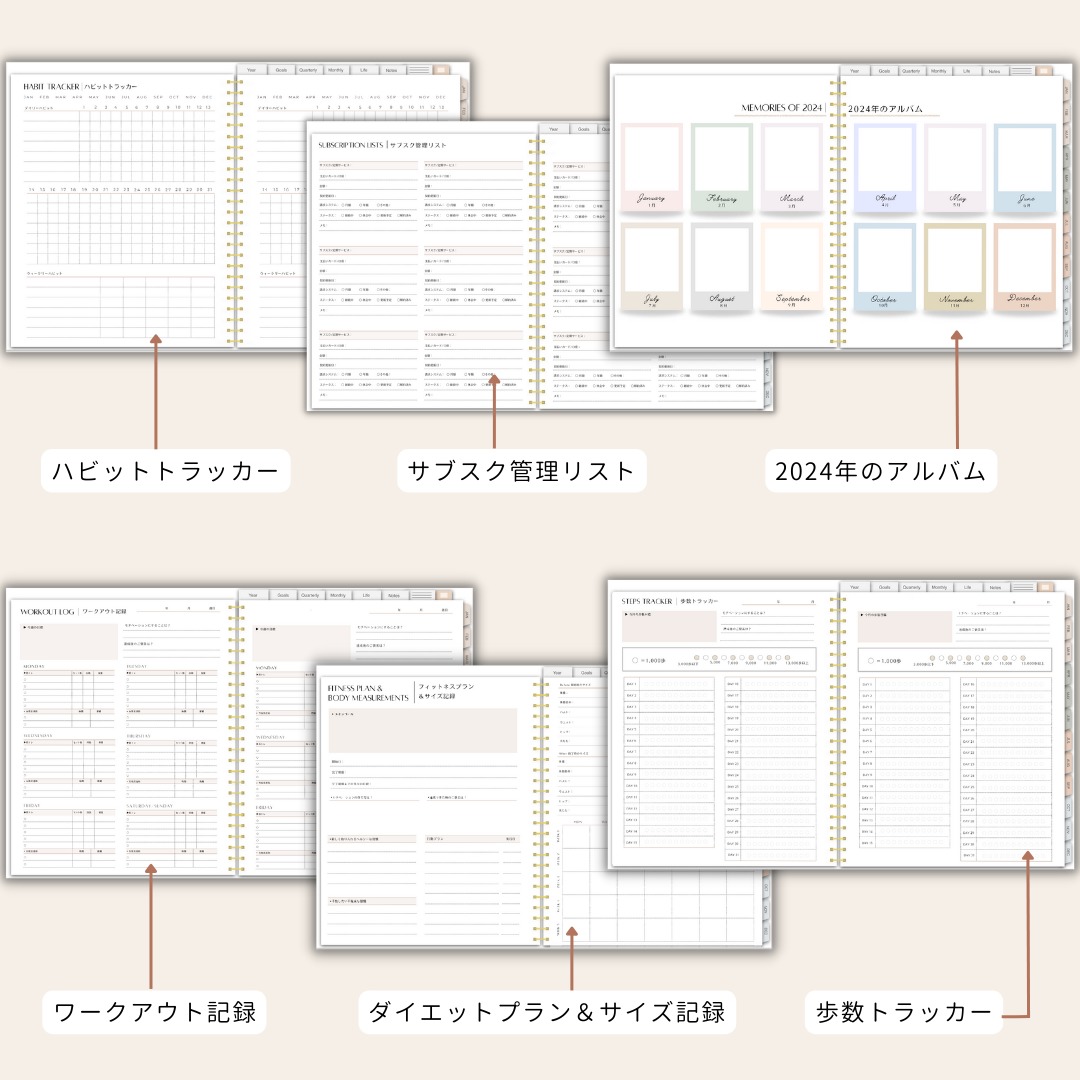
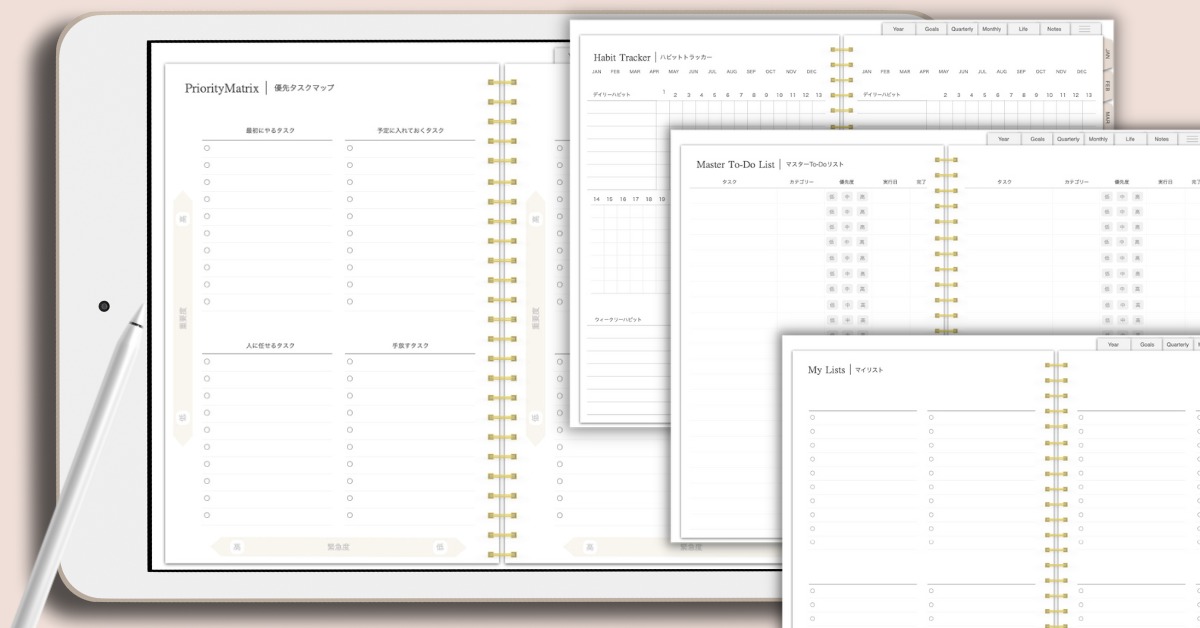
大きなゴールと、それを達成するための計画を立てるページもあります♪
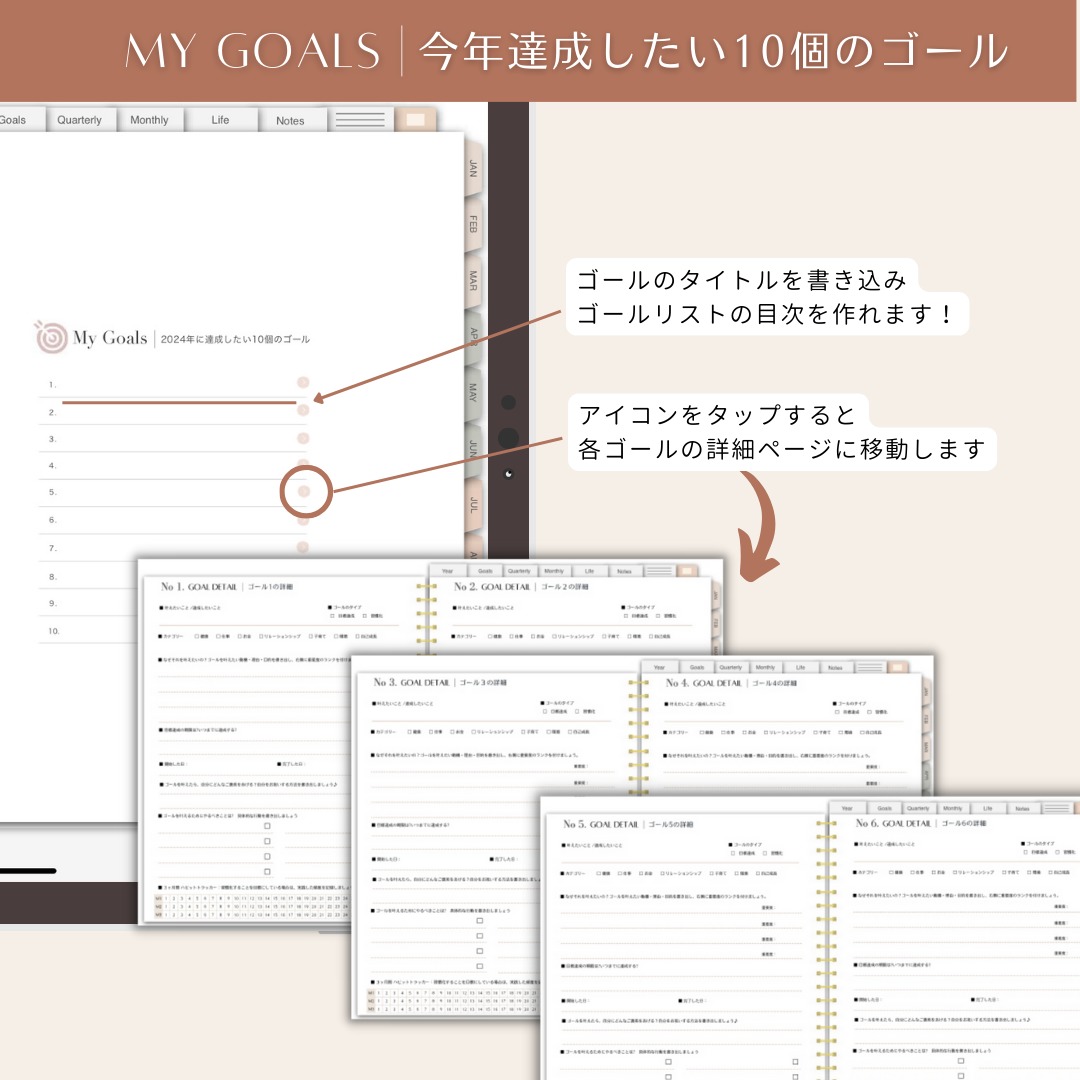
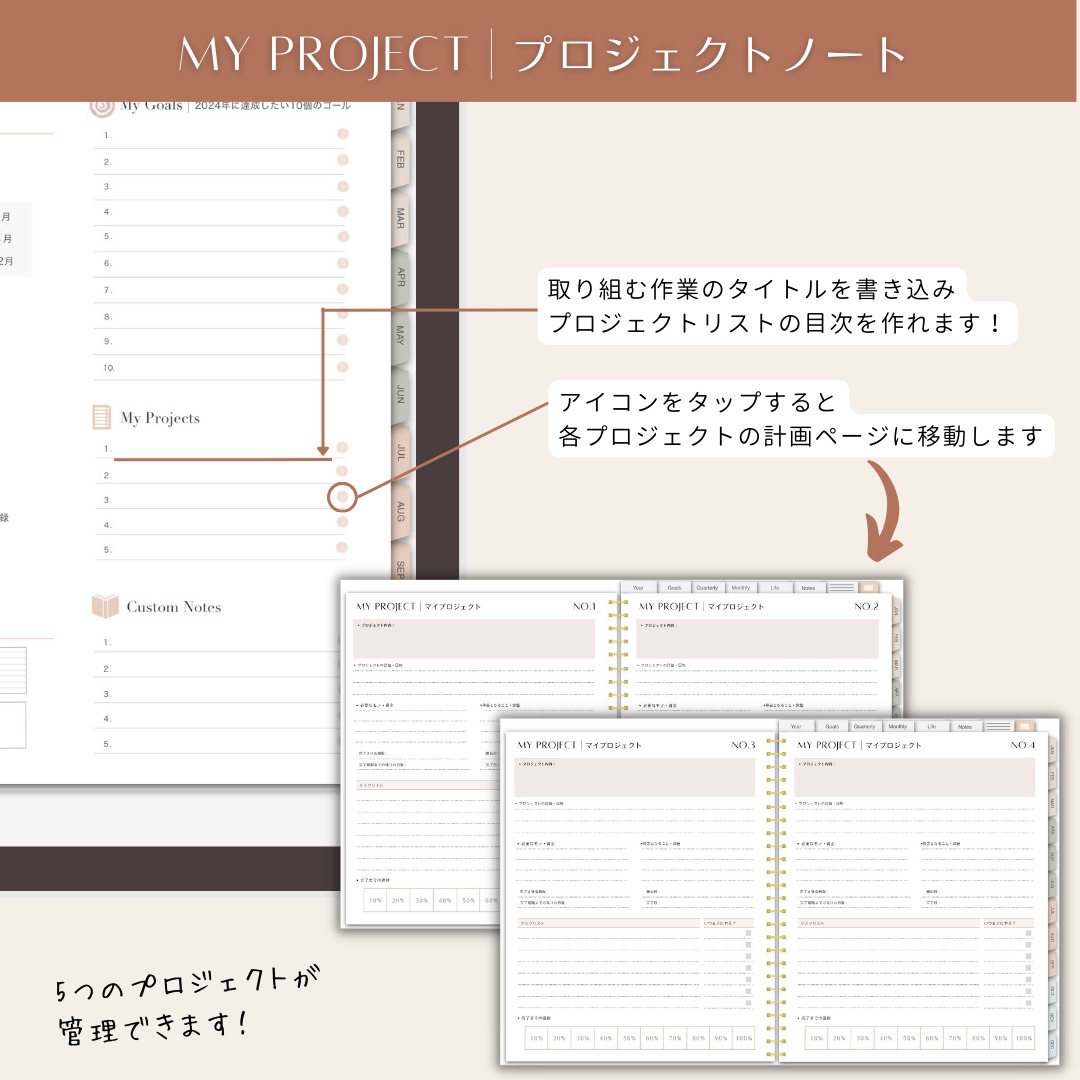
デジタルステッカーもセットになってますよ✨

GoodNotesなどの手書きノートアプリに取り込めばすぐに自分だけのデジタルプランナーを作成することができます♪
アプリに読み込む方法やステッカーの使い方をまとめたガイド付きなので、デジタル手帳デビューをしたい方にもぴったりです💓
手書き手帳をご利用の方は『マイライフ手帳2024』がおすすめです!
『デジタルプランナー2024』を手帳リフィルとしてご利用いただける、PDF手帳テンプレートです。
ご自宅やコンビニのプリンターでプリントアウトして、システム手帳にてご利用ください。
今なら新規メルマガ登録していただくと20%OFFクーポンを利用して購入いただけます!
この機会にぜひご利用ください♪▼
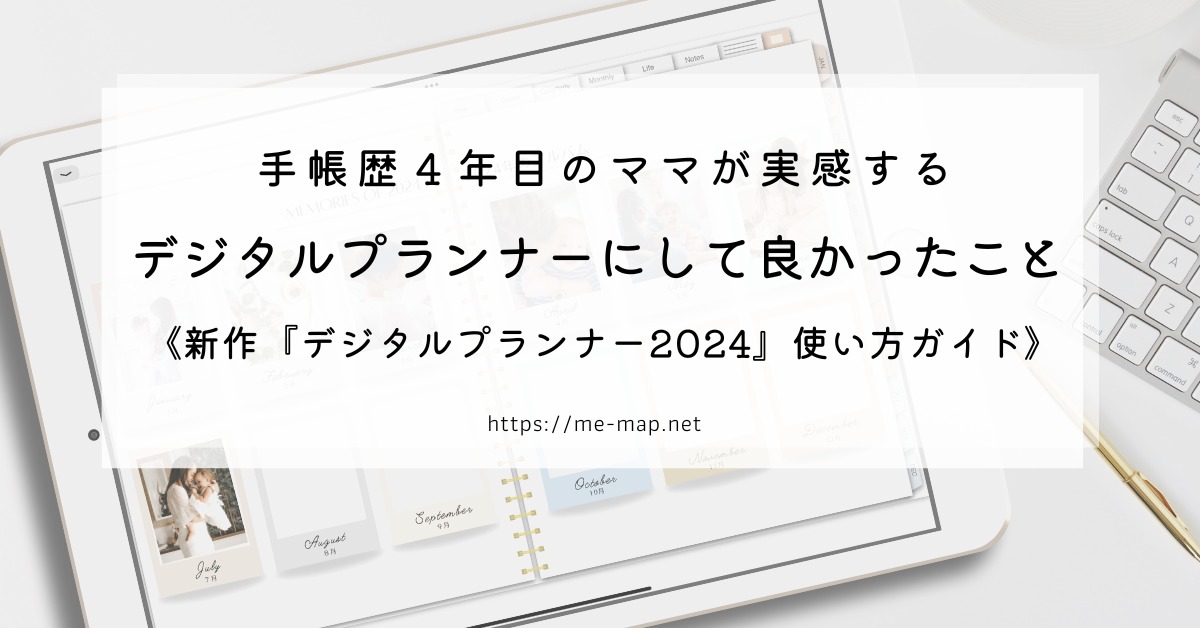


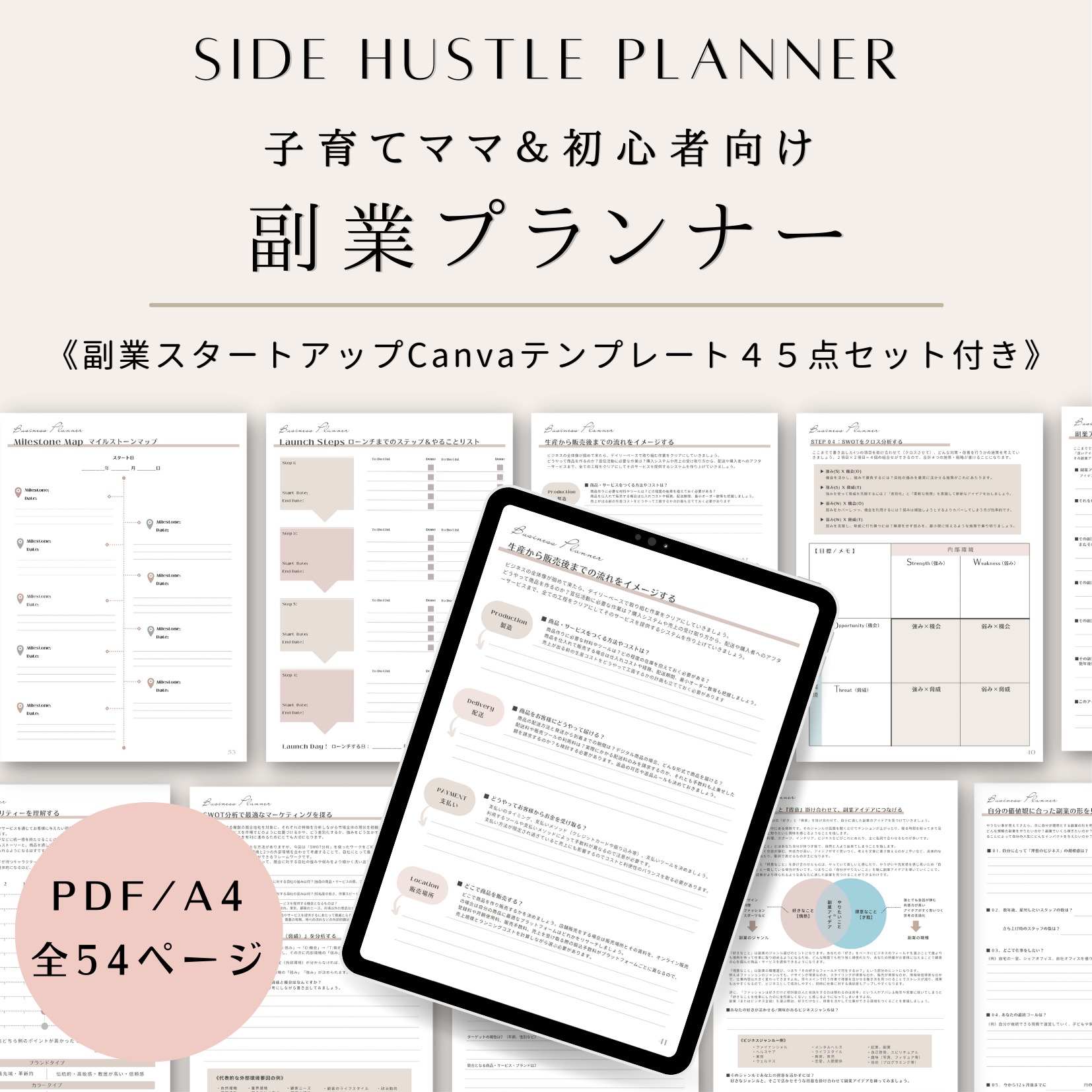










コメント
こちらで質問すみません。
ページにリンクで飛べるということなのですが、飛べません。
グッドノートを使っているのですが、なぜだか分かりますか?
教えていただけると助かります。
飛べないと不便なので・・・
この度はMe-Mapストアをご利用いただき誠にありがとうございます。
お返事が遅くなり大変申し訳ございません。
リンクが作動しないということですが、もしかしたらGoodnotesの編集ページでハイパーリンクを使用しようとしていることが原因ではないでしょうか?
Goodnotesでハイパーリンクが利用できるのは『閲覧モード』の時だけです。
上の鉛筆マークがタップされている状態の『編集モード』の時にはハイパーリンクは作動しません。
なので、ページを移動したい時は上の鉛筆マークをタップしてOFFにし、ペンで書き込んだり輪投げツールが使える編集モードから、ペンが機能しない閲覧モードに切り替える必要があります。
そしてページを移動後、別のページに書き込む際には再度鉛筆マークをタップし、編集モードに切り替えてご利用いただく形になります。
『ハイパーリンク』機能が壊れていないかを確認したい場合は、まずはGoodnotesに読み込んでいない状態のPDFデータを開き、月やテキスト、カレンダーの日付などをタップし、該当ページへ移動するか確認してみてください。
もしこの際に該当ページへ移動しないようでしたらPDF自体が正しくダウンロードされていないので、再度ダウンロードをお願い致します。
もしPDF自体のハイパーリンクは作動したけどもGoodnotesに読み込むと作動しなくなるということでしたら、再度ご連絡いただけますと幸いです。
よろしくお願いいたします🙏
Me-Map STOREより